Как выбрать компьютер для видеомонтажа
Технологии не стоят на месте: теперь видеозаписи делаются в высоком качестве, и форматом 4К уже никого не удивишь.
Но вместе с тем выросли и требования к технике, с помощью которой обрабатывают и монтируют видеоролики. Обычный компьютер или ноутбук не справится с такой нагрузкой, а пользователь постоянно будет сталкиваться с тормозящей картинкой и вечными лагами. Как от этого избавиться? Выбрать мощное и производительное железо, приспособленное специально для работы с большими файлами с высокой плотностью размещения пикселей. Какие требования должны быть у компьютера для видеомонтажа — рассказываем в этой статье.
Монитор
Чтобы увидеть все детали видеоролика в формате 4К, потребуется широкоформатный монитор высокого разрешения. При выборе обращайте внимание на количество пикселей — этот показатель по горизонтали должен быть не меньше 4000. Большинство таких мониторов имеет маркировку UHD. Производитель в этом случае не так важен — куда важнее начинка компьютера.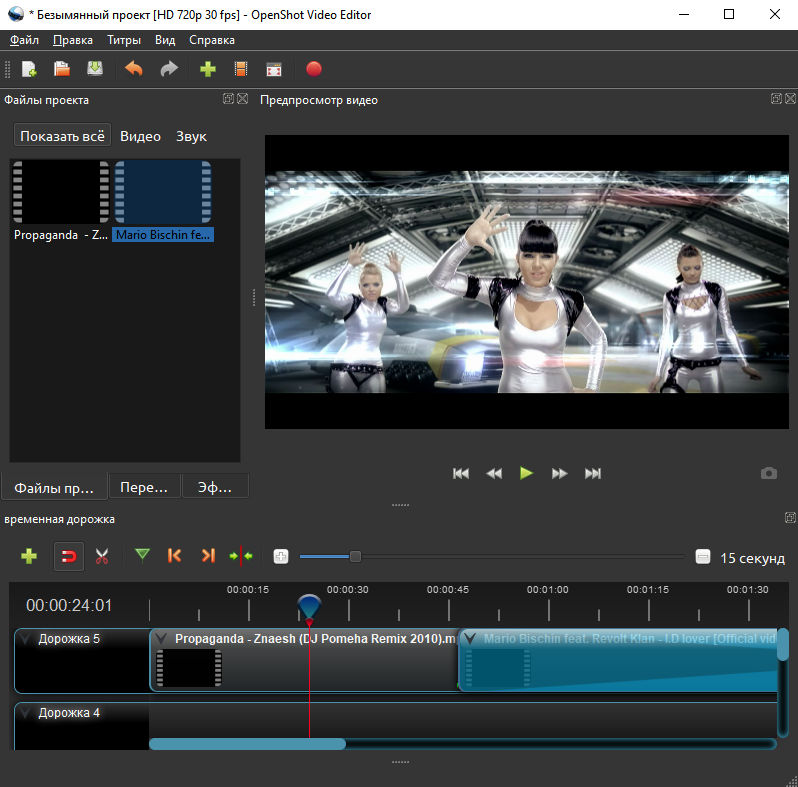
Процессор
Для видеомонтажа используются программы, требовательные к начинке и производительности компьютера — Sony Vegas и Adobe Premiere. Потребуется мощный процессор — как минимум Ryzen R7 2700Х. В нем должно быть не меньше 8 ядер и способность обрабатывать сразу несколько потоков данных — минимум 16. Такой процессор станет отличным вариантом не только для видеомонтажа, но и для создания собственных музыкальных композиций, высокотребовательных игр и стриминга, обработки фото в высоком качестве. Для такого процессора понадобится и хорошее охлаждение, стандартные кулеры не справятся с нагрузкой. Лучше подобрать мощное водяное охлаждение или увеличить производительность воздушного охлаждения — незаменимо для пиковых нагрузок.
Жесткие диски
Обычным носителем памяти не обойтись — придется купить SSD-накопитель. С его помощью можно обеспечить скорость чтения и записи данных в 500 Мб/сек. Согласитесь, при стандартной скорости магнитного жёсткого диска в 100 Мб/сек это отличный показатель. Для создания цифрового видеоконтента это один из самых важных параметров. Память SSD-диска должна быть не меньше 250 Гб, а лучше купить сразу несколько устройств — для софта, кэша, проектов и т.д. Жёсткого диска HDD будет недостаточно — но если это единственный вариант, рекомендуем купить сразу два устройства с повышенной скоростью обработки данных. С одним диском вы будете работать, а второй станет выполнять роль резервного хранилища — удобно на случай неожиданных сбоев в системе прямо во время монтажа. Лучше всего комбинировать в одном устройстве диски HDD и SSD, и тогда распространенная конфигурация будет выглядеть так: системный диск SSD, где хранится весь софт, и его объем должен быть не меньше 256 Гб, SSD-диск, где хранятся рабочие файлы, в том числе и нарезка видеороликов, с объемом памяти в 500 Гб, HDD-диск — для вспомогательных задач и хранения текстовых и графических файлов, с объемом памяти в 2 Тб.
С его помощью можно обеспечить скорость чтения и записи данных в 500 Мб/сек. Согласитесь, при стандартной скорости магнитного жёсткого диска в 100 Мб/сек это отличный показатель. Для создания цифрового видеоконтента это один из самых важных параметров. Память SSD-диска должна быть не меньше 250 Гб, а лучше купить сразу несколько устройств — для софта, кэша, проектов и т.д. Жёсткого диска HDD будет недостаточно — но если это единственный вариант, рекомендуем купить сразу два устройства с повышенной скоростью обработки данных. С одним диском вы будете работать, а второй станет выполнять роль резервного хранилища — удобно на случай неожиданных сбоев в системе прямо во время монтажа. Лучше всего комбинировать в одном устройстве диски HDD и SSD, и тогда распространенная конфигурация будет выглядеть так: системный диск SSD, где хранится весь софт, и его объем должен быть не меньше 256 Гб, SSD-диск, где хранятся рабочие файлы, в том числе и нарезка видеороликов, с объемом памяти в 500 Гб, HDD-диск — для вспомогательных задач и хранения текстовых и графических файлов, с объемом памяти в 2 Тб.
Видеокарта
Для проигрывания видеороликов важна хорошая видеокарта — например, неплохо зарекомендовал себя бренд GTX, стоит присмотреться к их моделям 1050 TI и 1060. Хотя, если вы используете приложение для видеомонтажа DaVinci Resolve, лучше купить более дорогие модели, например, профессиональные блогеры и видеомонтажеры используют видеокарты повышенного уровня NVIDIA Quadro Р5000 или Р6000. При выборе видеокарты принимайте во внимание программу для видеомонтажа — например, компания Adobe адаптировала свое программное обеспечение под графические комплектующие NVIDIA, тем самым создав проблемы бренду AMD.
Оперативная память
Оперативная память — это то, чего никогда не бывает много. Чем выше разрешение картинки, тем больше визуальных эффектов используется при монтаже, и тем больше требований предъявляется к оперативной памяти.
При выборе блока питания нужно посчитать энергоемкость каждого комплектующего, чтобы не столкнуться со сниженной мощностью из-за нехватки энергии во время работы.
Для объединения всех компонентов не стоит выбирать прозрачный корпус с подсветкой, который так любят геймеры.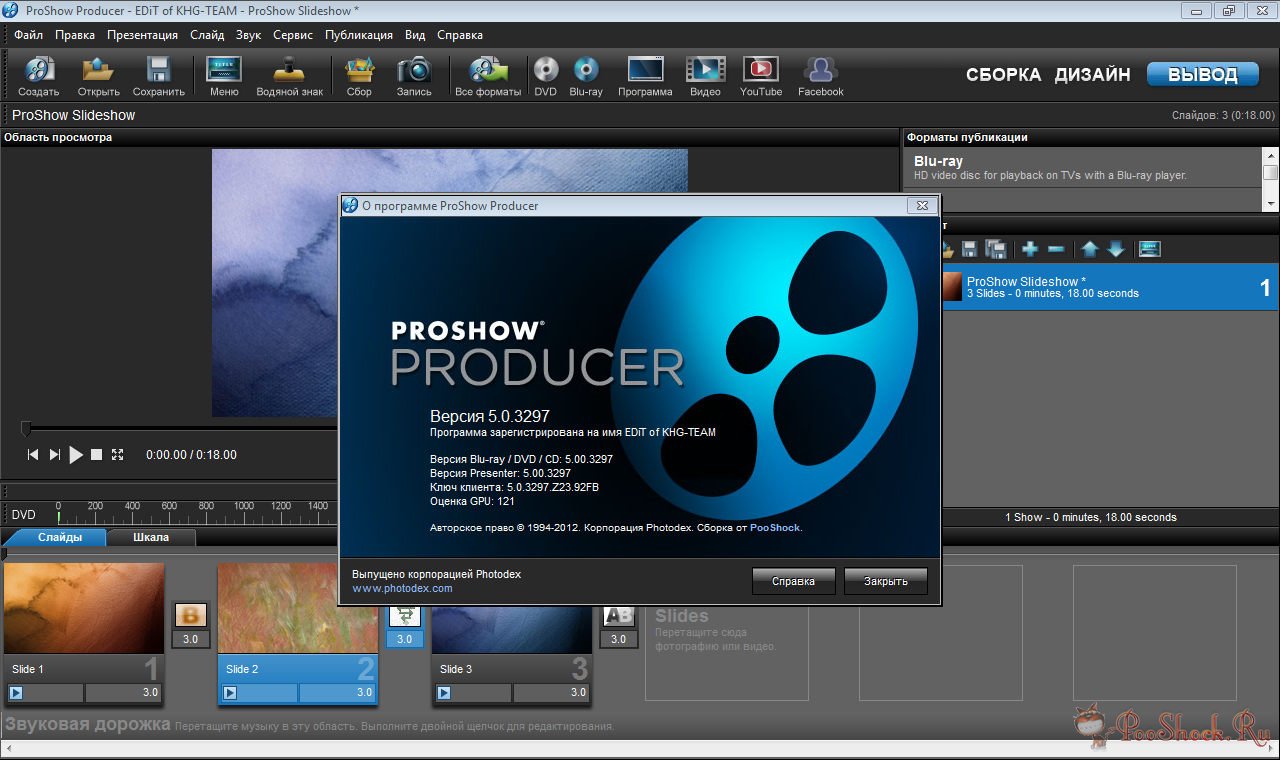 Лучше выбирать модели с множеством разъемов и возможностью установки дополнительных устройств, а также эффективным охлаждением.
Лучше выбирать модели с множеством разъемов и возможностью установки дополнительных устройств, а также эффективным охлаждением.
Самые главные принципы выбора компьютера для видеомонтажа — не экономить на комплектующих. Покупка дешёвых запчастей может обернуться полной невозможностью сделать хотя бы минутный ролик. Составляющие для компьютера подбираются с запасом мощности, так как возможности могут быть ограничены. Собрать компьютер вполне реально самостоятельно, а можно положиться на выбор профессионалов и купить готовую комплектацию, например, компьютер Core i5-9600KF — неплохой вариант для начинающего видеомонтажера.
Компьютер для видеомонтажа
Каким должен быть компьютер для домашнего видеомонтажа? Такие вопросы задаются очень часто, а ответы на них в Интернете можно найти очень противоречивые.
Вот, например, цитата с авторитетного сайта ixbt.com: «Любой компьютер с MMX процессором, шиной PCI и объемом памяти более 64 МБ следует признать вполне достаточным для видеомонтажа, если вы никуда не торопитесь».
Правда, надо учесть, что данная статья была написана в 1999 г., на данный момент ситуация значительно изменилась. Современные программы и видео требуют значительных компьютерных ресурсов.
Только для запуска Adobe Premiere Pro 2.0 с пустым проектом требуется примерно 300 Мб оперативной памяти. А представьте, что вы загружаете большие видео, фото, начинаете применять эффекы, переходы. Маломошный компьютер просто зависнет.
Разберемся с основными характеристиками компьютера, используемого для видеомонтажа, опираясь на материалы из Интернета и личный опыт.
Начнем с надежности компьютера, стабильности его работы — на эти характеристики часто просто не обращают внимания, а зря!
Представляете ситуацию, когда рендеринг видео, подходящий к завершению после 2-3 часов работы, прерывается из-за сбоя компьютера?
Надежность компьютера и сохранность информации на жестких дисках зависит, в первую очередь, от системного блока. Это компонент компьютера, на котором экономить нельзя.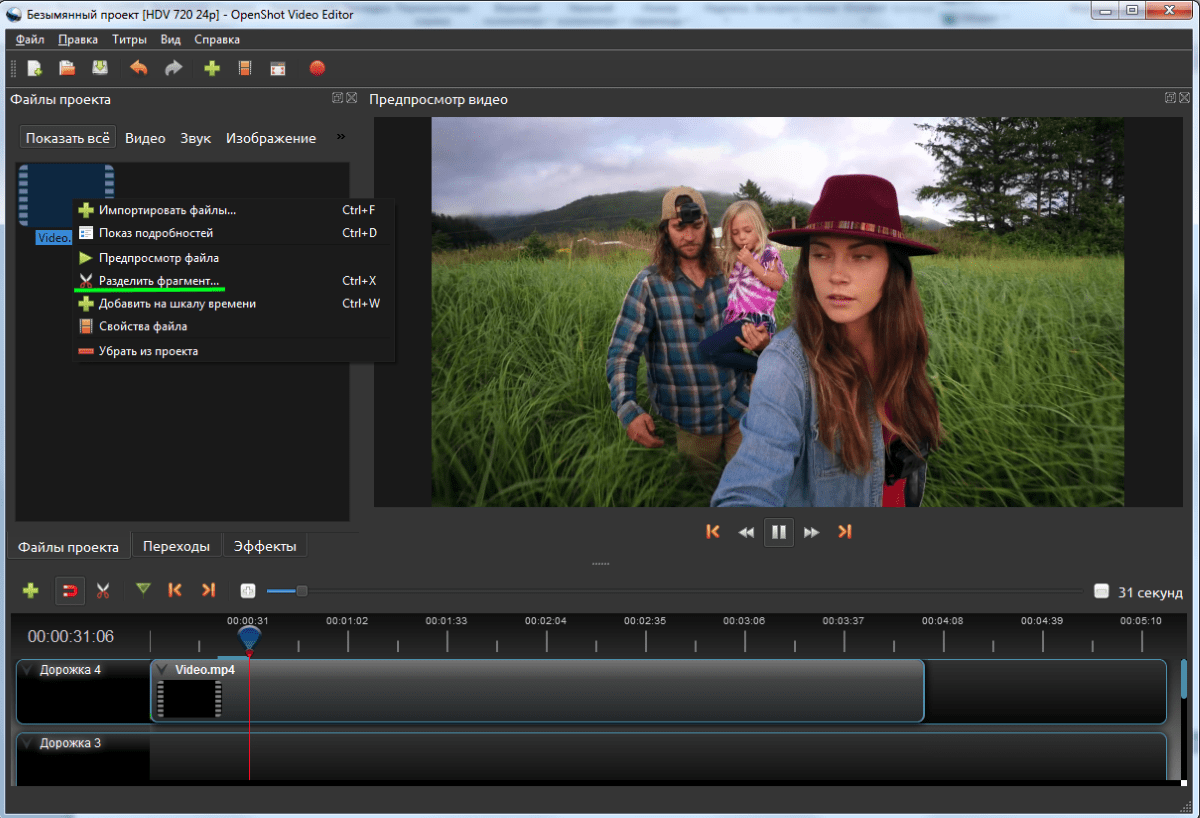
У системного блока дожен быть достаточный запас мощности, просторный корпус, качественный вентилятор (который, кстати, меньше шумит). Рекомендуется выбирать модель не дешевле 80$.
В процессе обработки видео компьютер производит длительные просчеты и рендеринги, загружающие систему на 100% — здесь главная роль отводится процессору. Часто встречается рекомендация: процессор должен быть как можно более мощным.
Но это совсем не обязательно. Во-первых, мощность процессора влияет на время обработки видео (рендеринг), т.е. более мощный процессор проведет просчет быстрее. Но так ли это критично?
Если мы говорим о домашнем видео, то спешить особо некуда. Можно запустить рендеринг и заняться своими делами, или лечь спать (многие монтажеры проводят рендеринг ночью).
Во-вторых, мощность процессора обеспечивает комфорт работы: плавный предпросмотр в монтажной программе, когда просчет идет в режиме реального времени. При слабом процессоре просмотр будет происходить рывками, это неприятно, может раздражать, но не влияет на конечный результат.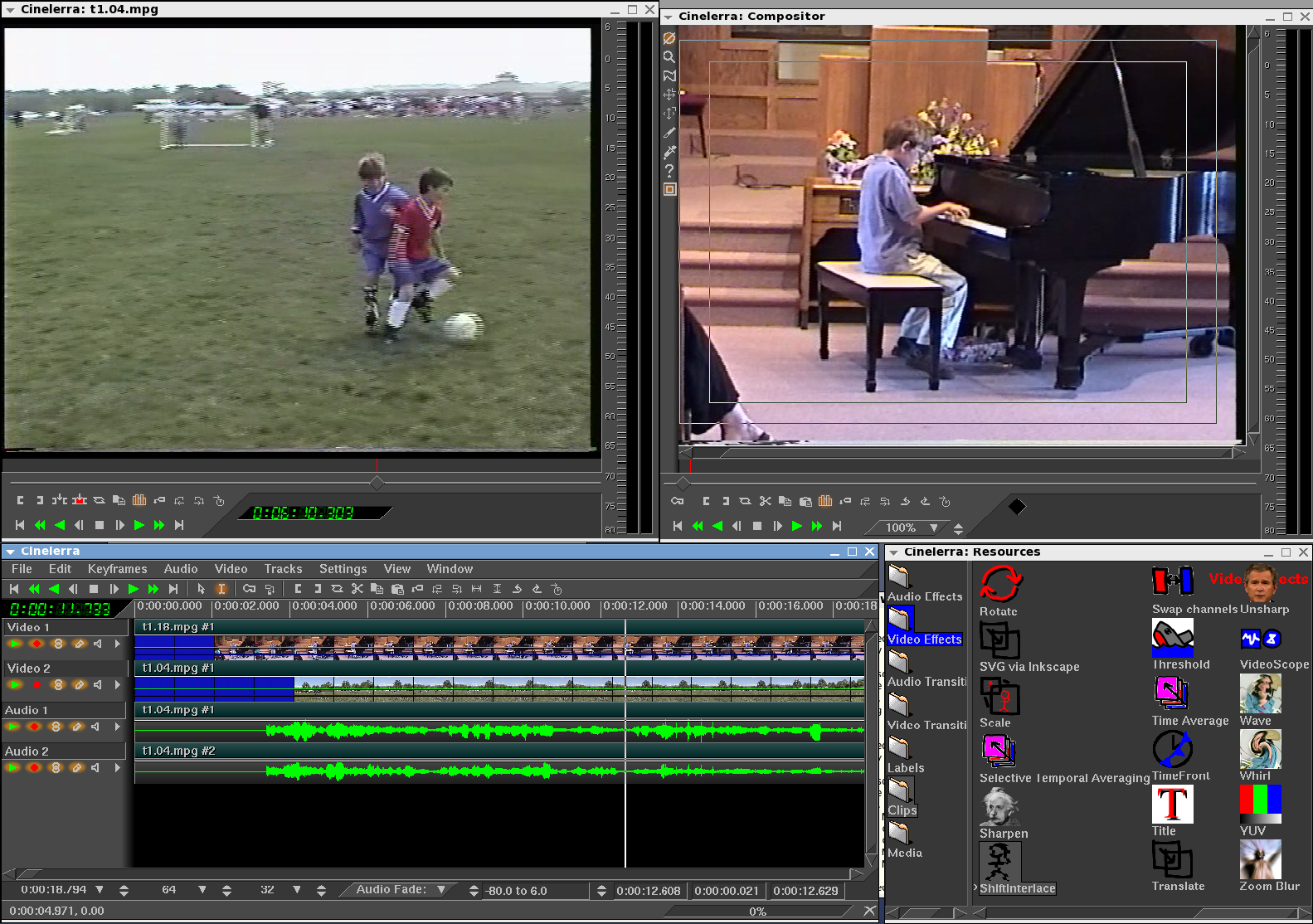
С простым монтажом видео в формате DV (нарезка, титры, наложение звука, несложные переходы) прекрасно справляется мой ноутбук с частотой 2 ГГц (2.0 GHz), хотя я очень редко использую его для этого.
Компьютер у меня тоже не отличается мощным процессором (3 ГГц), но с наложением эффектов, переходов, цветокоррекцией, компоузингом и т.д. справляется. Т.е. более мощный процессор сделает это быстрее, но на конечном качестве видео это совсем не отражается.
Разумеется, с таким процессором не стоит пытаться обрабатывать HD-видео, но для DV это вполне реально. Это я пишу с целью ободрить тех, у кого пока нет мощного процессора, не считайте это препятствием для создания собственных фильмов.
Современный многоядерный процессор — это хорошо, но многоядерность при создании видео не всегда оправдана.
Сегодня далеко не все программы для работы с видео могут распараллеливаться. Если наличие двух ядер в любом случае применимо для облегчения фонового просчета, то большее число ядер может оказаться невостребованным.
Следующий важнейший компонент компьютера — это оперативная память. На сегодняшний день минимальным размером оперативной памяти для монтажа видео считается 1 Гб. Если памяти 512 Мб, комфортный монтаж невозможен, нехватка памяти также негативно влияет на мгновенный комфорт работы (плавный предпросмотр), как и процессор.
Для монтажа DV оптимальным размером можно считать 2 Гб, этого вполне достаточно, причем, лучше иметь 2 панели по 1 Гб, чем одну на 2 Гб (если позволяет материнская плата). Двуканальный режим работы — это практически бесплатное увеличение производительности.
С такой оперативной памятью я могу одновременно запускать AdobePremiere, Adobe Photoshop и еще какие-то вспомогательные программы, например, BluffTitler, а это достаточно «тяжелые» программы.
Если вы хотите увеличить объем оперативной памяти, не забывайте, что память более 3 Гб может быть реализована только на 64-битных системах, поэтому, если у вас 32-битная Windows, ставить 4 Гб оперативной памяти бессмысленно.
Производительность оперативной памяти при выполнении типовых задач монтажа видео слабо зависит от скоростных характеристик памяти, а потому вам подойдет любая память, главное, чтобы ее реальная частота была не меньше реальной частоты шины (FSB).
Жесткий диск — важнейшая часть компьютера, непосредственно влияющая на производительность и надежность работы. При работе с DV-видео нужно помнить, что 1 час занимает примерно 13 Гб, поэтому, дисковое пространство лишним не будет.
Для ускорения работы рекомендуется даже в домашних условиях использовать как минимум два жестких диска. При обработке видео постояно происходят операции копирования.
При экспорте видео жесткий диск копирует все материалы проекта, наложили фильтр в какой-то программе — файл переписывается, делаем авторинг — снова переписывание. А ведь видеофайлы занимают довольно большой объем (13 ГБ/час в формате DV).
Не удивительно, что одному диску трудно считывать и записывать одновременно, именно поэтому лучше задействовать большее количество жестких дисков.
При этом вы заметно повысите быстродействие даже при слабом процессоре и небольшой оперативной памяти. Еще лучше выделить отдельный диск для операционной системы, отдельный — для результатов работы, и еще один для бэкапов и вторичных свопов.
У меня проекты AdobePremiere располагаются на диске D, футажи, эффекты и другие вспомогательные материалы — на E, видео экспортируется на F. Кроме того, есть еще внешний диск (1 Тб), на котором хранятся объемные исходники и готовые видео.
На последнем месте по важности для монтажа видео стоит видеокарта. Производительность видеокарты (GPU) в данном случае не играет роли, ведь ее вычислительные ресурсы используются пока редкими монтажными програмами (технология CUDA).
Поэтому, любая современная видеокарта (выпущенная после 2001 г.) вам подойдет и не будет ограничивать ваши возможности при обработке видео.
Аудиокарта для видеомонтажа не имеет никакого значения, поскольку обработка звука производится в цифровом виде, а как ваш компьютер воспроизводит звук на результат не влияет.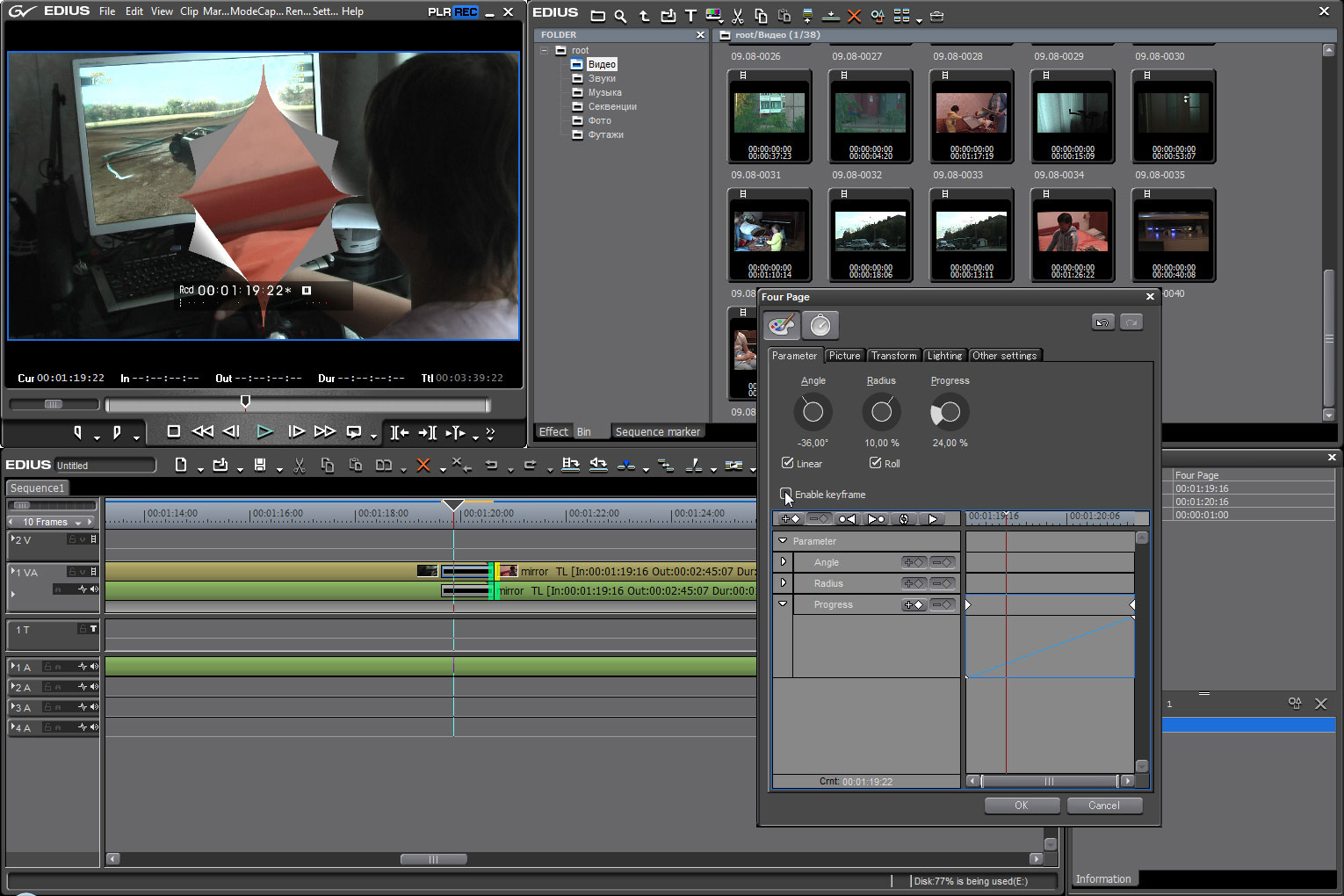
Монтаж HD видео
Правила видеомонтажа
Линейный и нелинейный монтаж
Компьютеры для видеомонтажа
Монтаж видео невозможен без компьютера. Благодаря ему осуществляется полная обработка всего отснятого материала, будь-то фильм, сюжет для ТВ или съемки чьей-то свадьбы. От возможностей рабочего компьютера для монтажа напрямую зависит скорость и качество выполненной работы.
Конечно, для монтажа обычного блога, снятого на мыльницу или смартфон, подойдет любая стандартная программа по типу iMovie или Movie Maker. Но для специалистов это не вариант. Профессиональные программы для видеомонтажа, например, Adobe Premiere Pro, Sony Vegas pro, достаточно ресурсоемкие и требуют ПК, адаптированного для роботы с такими приложениями.
Такой компьютер должен обеспечивать высокую скорость конвертации и обработки видеоматериала, плавное воспроизведение файлов высокого разрешения и корректную цветопередачу.
Каким должен быть ПК для монтажа видео?
Процессор. Для работы с видео идеально подходит Intel, бюджетный вариант AMD оставьте для сборки игровых компьютеров. Intel быстро работает даже с самыми тяжелыми файлами, что нельзя сказать о AMD.
Для работы с видео идеально подходит Intel, бюджетный вариант AMD оставьте для сборки игровых компьютеров. Intel быстро работает даже с самыми тяжелыми файлами, что нельзя сказать о AMD.
Оперативная память. Для работы с графикой, проектирования и монтажа правило одно — чем больше ОЗУ, тем лучше, а начинать лучше всего с 8Гб. Работать можно и на памяти в 4 Гб, но с таким объемом программы могут зависать и очень долго просчитывать ваши проекты. А на перспективу лучше вообще ставить 16 Гб ( двамодуля по 8 Гб стандарта DDR3 с частотой 1600 МГц), это обеспечит производительность рабочего ПК для монтажа на несколько лет вперед.
Видеокарта. Не менее 1 Гб, при этом это не должна быть сама дорогая видеокарта, подойдет и средний ценовой сегмент, но очень важен хороший производитель.
Жесткий диск. Его объем важен для хранения файлов на компьютере. Учитывая то, что видеоматериал весит достаточно много, а таких файлов на ПК профессионала может быть сотни, объем жесткого диска должен быть очень большим (от 1 Тб), и на диске лучше не экономить. Переплачивать, конечно, тоже не нужно, но дешевый жесткий диск очень скоро выйдет из строя. Кстати, профессионалы рекомендуют при сборке ПК для монтажа видео покупать 4-5 жестких дисков, на каждый из которых будет падать нагрузка выполнения конкретной задачи (один для установки ОС и программ, второй для хранения файлов, третий для просчета проектов, четвертый — для обработки материалов).
Переплачивать, конечно, тоже не нужно, но дешевый жесткий диск очень скоро выйдет из строя. Кстати, профессионалы рекомендуют при сборке ПК для монтажа видео покупать 4-5 жестких дисков, на каждый из которых будет падать нагрузка выполнения конкретной задачи (один для установки ОС и программ, второй для хранения файлов, третий для просчета проектов, четвертый — для обработки материалов).
Лучшие модели компьютеров для видеомонтажа из линейки Patriot
Производительные ПК для видеомонтажа тоже могут быть разными, ведь монтировать короткие ролики с корпоративов, свадеб и детских праздников это одно, а работать над крупными видеопроектами — совсем другое.
Patriot W500 (Ti5.6200) — профессиональный компьютер для работы с графикой, вычислениями и монтажом. Производительность обеспечивает 4-ядерный процессор Intel Core i5 с тактовой частотой 3.2 ГГц, оперативной памятью 16 Гб и профессиональной видеокартой nVidia Quadro K600, 1024 Мб. Конфигурация ПК обеспечивает плавную работу в программах Adobe Premiere Pro, Sony Vegas pro, After Effects и пр.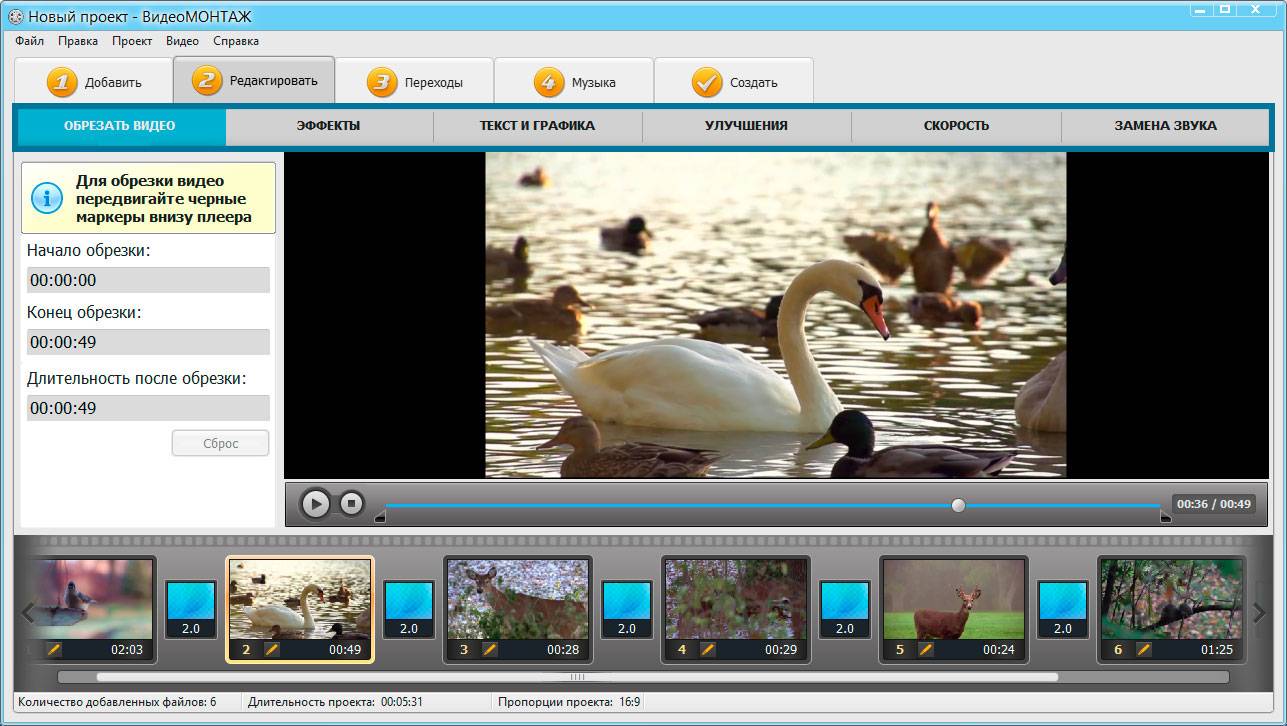 , и это при их использовании параллельно с набором офисных приложений и интернетом.
, и это при их использовании параллельно с набором офисных приложений и интернетом.
А вот максимальной производительности для работы со сложными крупными проектами можно добиться от модели Patriot W700 (Ti7.3300). Этот компьютер буквально создан для профессионального монтажа видео. Скорость просчета, обработки видеофайлов и плавность их воспроизведения обеспечивает 4-ядерный процессор Intel Core i7 с частотой 3,6 ГГц, оперативная память на 32 Гб и профессиональная видеокарта nVidia Quadro K4200. SSD диск на 240 Гб влияет на быструю работу оперативной системы, а жесткий диск на 3000 Гб позволяет хранить все необходимые файлы на компьютере.
Все ПК профессиональной линейки Patriot W от RIM2000 имеют открытую конфигурацию, то есть вы можете вносить в нее любые изменения для адаптации компьютера под выполнение конкретных задач. Например, если вы хотите совместить приятное с полезным и иметь не только мощный рабочий компьютер, но и игровую станцию, можно установить мощную игровую видеокарту, которая обеспечит качественную детализированную игровую графику.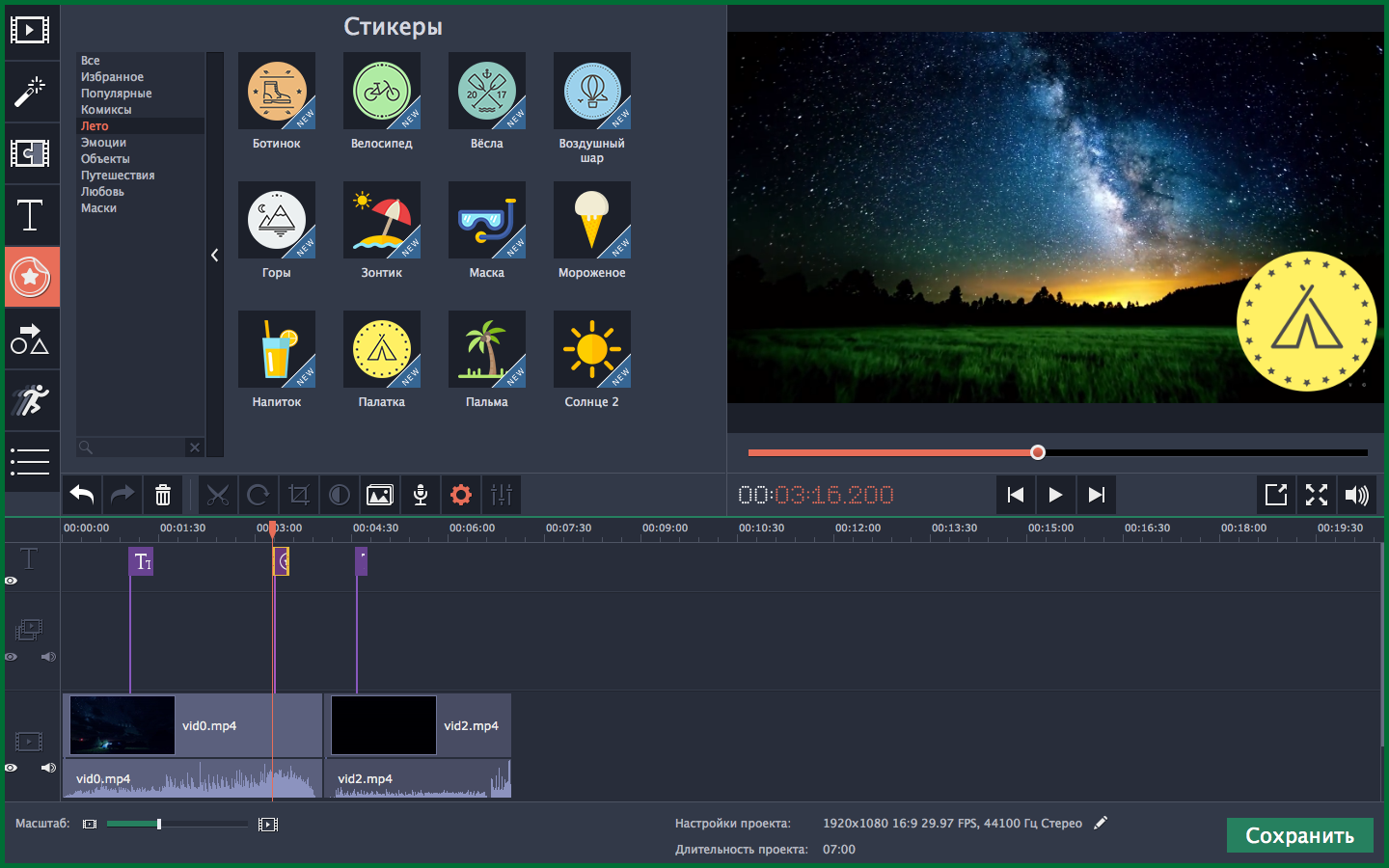
Как ускорить компьютер для видео монтажа.
Компьютеры стоят дорого, и у вас никогда не будет слишком большой вычислительной мощности. Поэтому важно иметь возможность выжимать максимальную производительность из вашего компьютера, при этом, сохраняя ваше оборудование в рабочем состоянии. Вот несколько советов для увеличения производительности, которые вы можете использовать для своего компьютера.
Если вы не занимаетесь реставрацией видео, или не работаете в киноархиве, то времена, когда для редактирования видео нужен был компьютер-планшет, стоимостью в $ 10 000 долларов, остались в прошлом.
Сегодня вы можете редактировать видео на компьютере, который можно поместить в ваш рюкзак, и стоит он намного меньше, чем 10 000 долларов США (хотя хороший компьютер, все равно стоит недешево). Возможность редактировать видео на домашнем компьютере — это технологическое чудо, которое мы, вероятно, считаем само собой разумеющимся, пока наше программное обеспечение не начнет глючить и тормозить.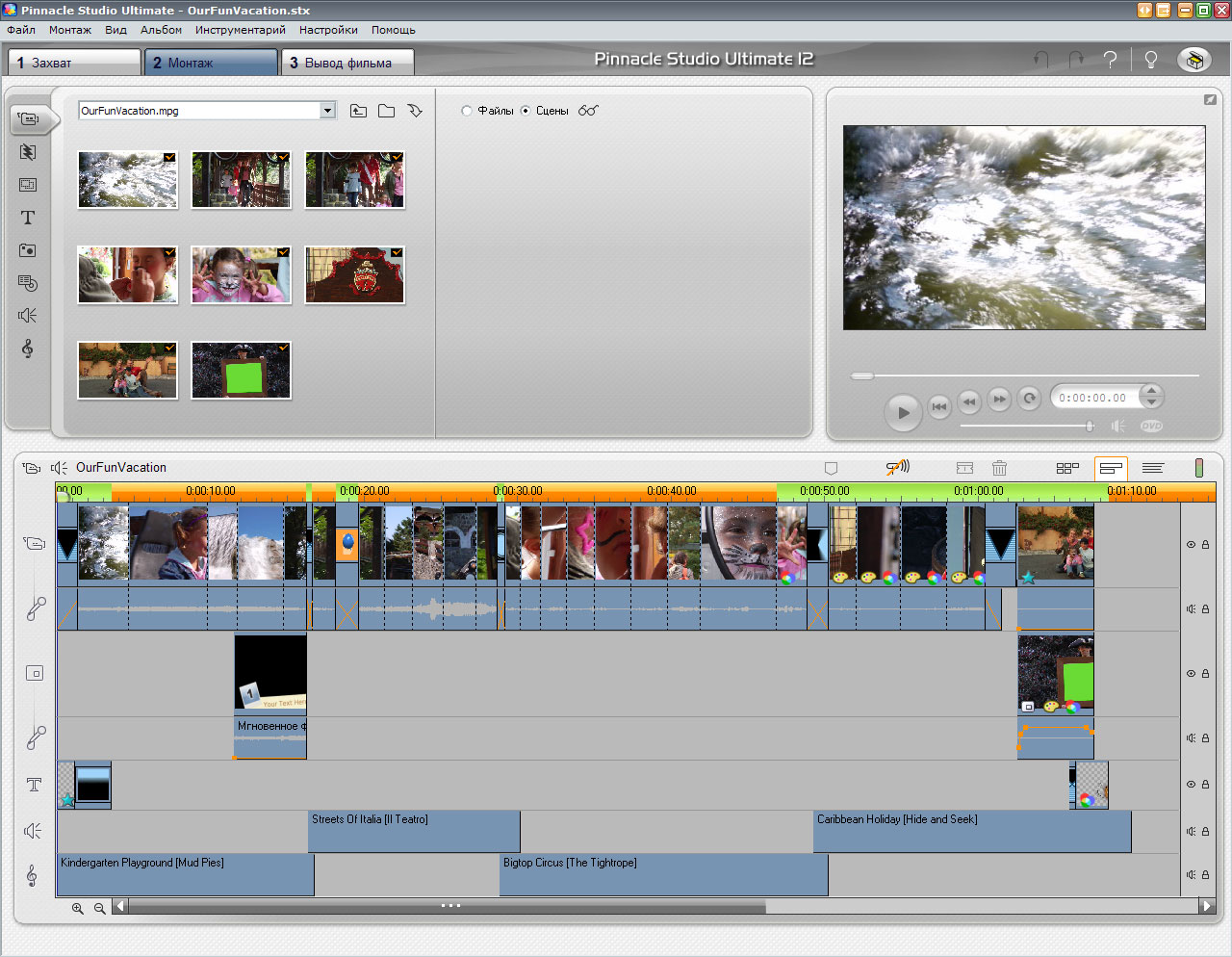
Программы для редактирования видео, наряду с относительно небольшим количеством других направлений, очень ресурсоемки. И поэтому, на таких ПК, очень важное значение, имеет грамотная оптимизация работы компьютера.
Вентиляция
Компьютеры не должны есть или пить, но им нужно дышать. Большинство компьютеров полагаются на воздушный поток, чтобы регулировать температуру. Внутренняя часть вашей машины вырабатывает большое количество тепла, и чем хуже работает вентиляция, тем более жарким она становится.
Когда внутренняя часть современного компьютера нагревается до определенной точки, машина начнет снижать производительность, чтобы не повредить себя. Независимо от того, насколько у вас мощный комп, и независимо от того, какой именно стоит у вас софт, если ваш компьютер перегревается, то он остановится.
Большинство компьютеров используют внутренние вентиляторы, чтобы охладиться — вот откуда исходит большая часть шума от компьютеров. Некоторым людям нравится ставить свой комп прямо к стене, или поставить его подальше в стол, где вентиляция, это проблема. Это ошибка, так как большинство вентиляторов имеют обратную сторону. Удостоверьтесь, что у вашего системника (в случае, если вы используете стационарный ПК), много места позади и со всех сторон.
Это ошибка, так как большинство вентиляторов имеют обратную сторону. Удостоверьтесь, что у вашего системника (в случае, если вы используете стационарный ПК), много места позади и со всех сторон.
Расстояние до других стенок, должно быть не менее 15 сантиметров. В этом случае, вентиляция будет достаточно эффективной. Если вы используете ноутбук, то хорошей идеей, будет использовать специальную, охлаждающую подушку для ноутбука. Такая подушка, может иметь реальное значение!
Другой важной причиной перегрева в компьютерах является пыль. Компьютеры ловят пыль. Стоит купить банку со сжатым воздухом, и доступную в любом магазине компьютеров, и вычищать свой компьютер не реже одного раза в год.
Еще лучше, каждые шесть месяцев, особенно если у вас есть домашние животные. Лучшее, что желательно сделать, это раскрыть свой комп, и полностью прочистить его сухой кисточкой и струей воздуха, но если вам это не удобно, хотя бы просто продуйте вентиляционные отверстия в своем системном блоке.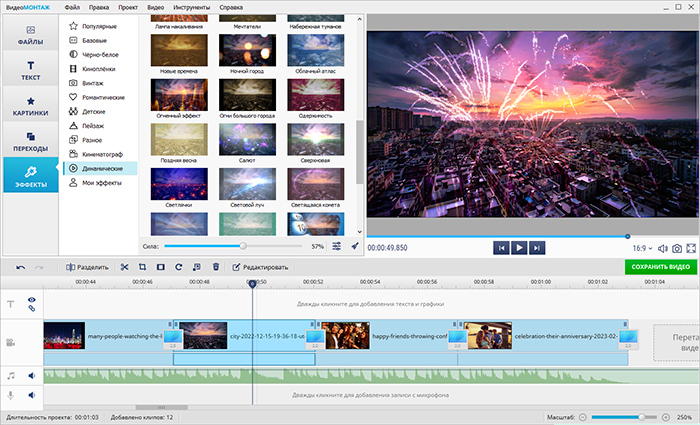 Не забудьте сначала выключить компьютер.
Не забудьте сначала выключить компьютер.
Оптимизация программного обеспечения
Как только вы оптимизировали поток воздуха, вы можете посмотреть оптимизацию операционной системы (ОС). Каждый компьютер имеет ограниченное количество системных ресурсов — память, вычислительную мощность, пространство для хранения и т. д. Редактирование видео, как мы уже говорили, очень ресурсоемкое. Для достижения наилучших результатов важно максимально использовать ресурсы, доступные для вашего программного обеспечения для редактирования.
Это означает закрытие любых других программ, которые вы можете запустить, — если вы редактируете видео на одном мониторе и запускаете десятки вкладок в своем веб-браузере на другом, эти вкладки будут потреблять много ресурсов, необходимых вашему программному обеспечению для редактирования , Закройте все, что вы не используете.
Если вы являетесь сильным пользователем, вы можете использовать Диспетчер задач (на машине Windows), чтобы закрыть несущественные фоновые процессы.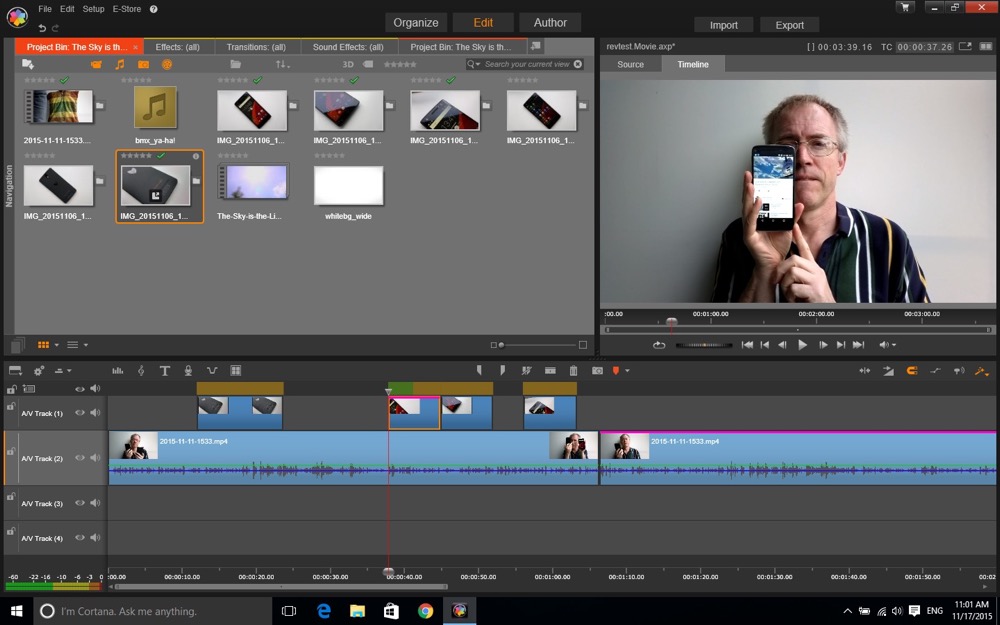 Если вы не являетесь сильным пользователем, вы все равно можете отключить множество посторонних программ, удалив ненужные или распознанные вами программы.
Если вы не являетесь сильным пользователем, вы все равно можете отключить множество посторонних программ, удалив ненужные или распознанные вами программы.
Удалите все лишнее из автозагрузки. Порой, там бывает столько всего лишнего. Сделать это несложно. В меню Пуск, в самом низу, наберите команду – msconfig. Далее, во вкладке «Автозагрузка» снимите галочки практически со всех программ.
Здесь, лучшим вариантом, будет использование специальных программ. Которые почистят ваш реестр, ваш диск и уберут весь лишний, программный мусор, который всегда накапливается, при использовании компьютера. Для очистки существует много различных программ. Например, русскояычная программа — Ускоритель Компьютера, которую вы можете скачать отсюда.
Поставьте антивирус.
Ну и конечно, не забудьте про антивирус. Большинство фирменных компьютеров поставляются с кучей бесплатного программного обеспечения, обычно известного как «вирусы», который существует, главным образом для того, чтобы снабжать вас рекламой.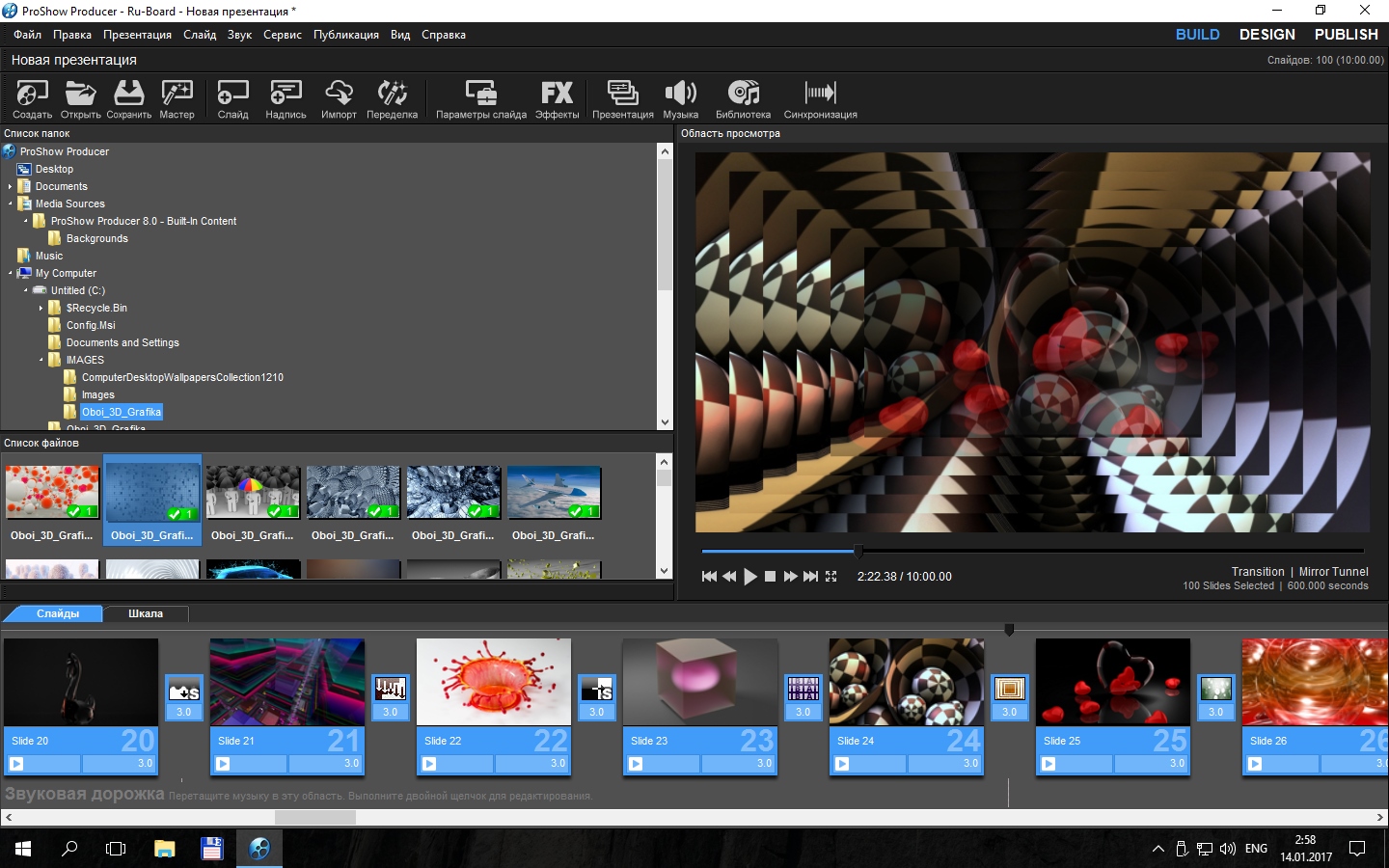 Вы можете — и, вероятно, должны — избавиться от как можно большего количества вирусов.
Вы можете — и, вероятно, должны — избавиться от как можно большего количества вирусов.
Конечно, у вас могут быть вирусы или другие вредоносные программы, запущенные в вашей системе, а вы даже не будете знать об этом, поэтому рекомендуется обновить вашу операционную систему и убедиться, что вы используете надежную и авторитетную антивирусную программу. Если вы находитесь на машине с новейшей версией Windows 10 или MacOS 10.10 или выше, ваша машина уже поставляется с довольно приличным базовым антивирусом.
Если вы используете что-то более старое, вы можете использовать сторонний антивирус. Например, Касперского, Нод 32, или Dr.Web, а еще лучше, перейти на более современную ОС, что впрочем, не отменяет необходимости использования антивируса.
Модернизация оборудования
Если вышеуказанных шагов недостаточно, чтобы получить достаточную производительность вашего компьютера, то возможно, пришло время обновить ваше оборудование. Самым важным компонентом компьютера, когда речь идет о редактировании видео, является процессор, поэтому, если вы находитесь на рынке, убедитесь, что вы покупаете самый лучший процессор, который вы можете себе позволить, и постройте остальную часть машины вокруг него.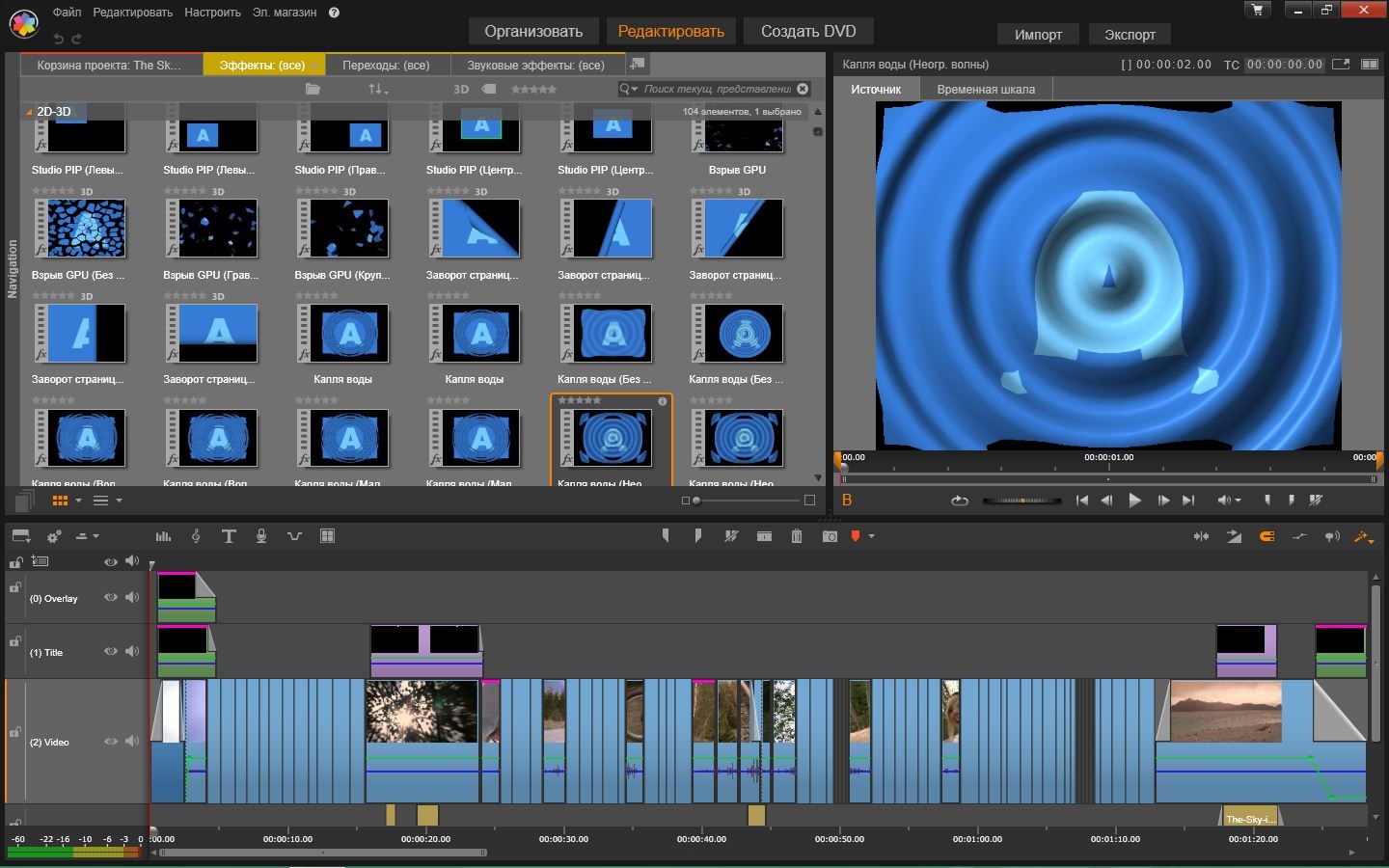
После процессора убедитесь, что у вас есть достойная видеокарта и не менее 8, но желательно 16 гигабайт оперативной памяти. Добавление большего объема оперативной памяти может быть простым и доступным способом повышения производительности, если ваша материнская плата поддерживает его. Ваши накопители и загрузочные диски также легко обновляются. Инвестирование в SSD не сделает ваш компьютер более мощным, но он сделает его быстрее.
Конечно, когда дело доходит до траты денег на электронику, небо — это предел. Вы можете купить специализированные, предварительно собранные, высококачественные видеоредактирующие рабочие места за 8000 долларов США и выше, но если редактирование видео 4K не является вашей обычной работой, то вероятно, такие машины вам навряд ли понадобятся.
Наконец, слово предупреждения: нет волшебной пули, чтобы сделать ваш компьютер быстрее, но есть много людей в Интернете, которые хотят продать вас в любом случае. Относитесь очень скептически к любому, кто предлагает продукт для «ускорения», «оптимизации» или «очистки» вашего компьютера для вас.
За двадцать лет работы в сфере ИТ-профессионала я никогда не видел того, что не является мошенничеством. Нет такой вещи, как бесплатный обед! Помните, что компьютер похож на любой другой инструмент: хорошо относитесь к нему, и он будет хорошо относиться к вам взамен.
Требования к компьютеру для монтажа видео
Видеомонтаж – крайне энергозатратный процесс не только для монтажера, но и для компьютера, на котором он работает. Недостаточно мощный или просто неподходящий компьютер способен превратить процесс сборки видео в сущий ад, а вот правильно подобранный – сделает процесс вполне приятным.
В этой статье мы расскажем вам об основных характеристиках хорошего компьютера для монтажа.
Мощный процессор
Процессор компьютера для профессионального и даже для любительского монтажа – это то, на чем экономить не стоит. Его высокая мощность обеспечит стабильную работу необходимых программ, быстрый рендеринг предпросмотра и сократит время ожидания результата. А значит, сэкономит время и нервы и заказчику, и монтажеру.
А значит, сэкономит время и нервы и заказчику, и монтажеру.
Минимальные требования для программы Premiere Pro – процессор Intel Pentium 4 с тактовой частотой не ниже 1,4 ГГц для работы с видео формата DV. Для работы с HDV необходим процессор с частотой не ниже 3,4 ГГц.
Большой объем оперативной памяти
Скорость работы компьютера напрямую зависит от объема оперативной памяти. Тут работает простой принцип: чем больше, тем лучше.
Для профессиональных программ выбирайте как минимум 32 ГБ оперативной памяти, а лучше и 64 ГБ – лишними не будут.
Хороший охладитель
Опытные монтажеры советуют не пренебрегать этим пунктом и не надеяться только на уже имеющийся кулер. Его может не хватить. Возьмите дополнительный и монтируйте спокойно.
Мощный жесткий диск
Видео в высоком качестве весит очень много. Можно либо запастись большим количеством съемных дисков, либо использовать дисковый массив в самом компьютере. Профессионалы советуют иметь 2 диска по 4 ТБ..png) Это будет безопасный объем памяти для хранения исходников.
Это будет безопасный объем памяти для хранения исходников.
Один час видео в формате DV занимает около 13 ГБ. Добавьте к этой цифре пространство диска, необходимое для размещения файлов проектов, плюс еще как минимум 1,5 ГБ для установки ознакомительной версии программы.
Пренебрегать съемным диском не стоит. Выбирайте тот, что имеет высокую скорость, чей корпус достаточно ударопрочный, на случай если кто-то неловкий смахнет ваше устройство со стола. Желательная скорость для жесткого диска — не ниже 7200 об/мин.
Монитор с хорошей цветопередачей
Хороший монитор с качественной цветопередачей просто необходим. Обращайте внимание, чтобы монитор можно было настраивать для различных типов задач с большим количеством цветов. Желательно, чтобы он отображал 100% sRGB и 99% Adobe RGB (все это прописано в характеристиках).
Интерфейс программы Premiere Pro содержит множество компонентов: окна, палитры, панели инструментов. Для удобства работы рекомендуется использовать монитор с большим размером по диагонали и высоким разрешением.
Чем новее ваш монитор и лучшее разрешение, тем выше вероятность, что в один прекрасный день его не придется срочно менять.
Видеомонтаж. С чего начать? | Студия ВВЦ
Вопреки расхожему мнению, видеомонтаж (редактирование видео) не является исключительно уделом специалистов и не требует сложного специального оборудования — при решении стандартных задач, на любительском уровне. С увеличением вычислительной мощности компьютеров и появлением несложных при освоении (в базовых возможностях) программ нелинейного видеомонтажа, смонтировать домашнее видео стало под силу любому желающему.
Провести оцифровку (если видео содержится на аналоговом носителе), загрузить файлы на жёсткий диск вашего компьютера, разбить видео на фрагменты (сцены), обрезать неудачные и испорченные сцены, после чего выстроить их в нужной последовательности, создать переходы между сценами, наложить музыку и титры — вот всё, что необходимо для того, чтобы сделать свой первый фильм.
КомпьютерВидеомонтаж не требует особенных компьютеров, особенно для начинающих. Большинство современных компьютеров (в том числе и ноутбуков), располагают вполне достаточными ресурсами для любительского редактирования видео (материал по ссылке немного устарел, но общее понимание даёт).
Большинство современных компьютеров (в том числе и ноутбуков), располагают вполне достаточными ресурсами для любительского редактирования видео (материал по ссылке немного устарел, но общее понимание даёт).
Выбор программного обеспечения для видеомонтажа может быть достаточно сложным. Существует много различного программного обеспечения для редактирования видео, предлагающего различные возможности и имеющего разную стоимость. Программы, не претендующие на звание профессиональных, обеспечивают возможность полного цикла производства видео — от захвата (импорта) видео до записи готового DVD диска.
Возможно, для ознакомления с возможностями программ, стоит примериться к нескольким продуктам, многие производители предоставляют возможность пробных периодов для оценки своего ПО.
Конечно, всё зависит от задач, которые должны быть выполнены в процессе видеомонтажа, но большинство базовых функций доступны в любой программе для редактирования видео — включая бесплатные.
Для Windows: Pinnacle Studio, Avid Studio, Adobe Premiere Pro, Sony Vegas.
Для Apple: Final Cut Pro, iMovie, Adobe Premiere Pro.
Кроме того, стоит отдельно упомянуть Womble MPEG Video Wizard DVD. Эта программа незаменима в тех случаях, когда нужно сделать простую «нарезку» из mpeg2 или *.vob (файлы структуры DVD-video) — без перекодирования, ведущего к ухудшению итогового видео.
Оборудование, необходимое для редактирование видеоДля видеомонтажа требуется значительное количество свободного места на жёстких дисках. Кроме того, часто для оптимизации работы программного обеспечения считается полезным разместить саму программу видеомонтажа и рабочие файлы на разных физических носителях — что подразумевает наличие хотя бы двух жёстких дисков в вашей системе, хотя можно обойтись и без этого. Возросшая в таком случае нагрузка может замедлить обмен данными и привести к «зависанию» видеомонтажного ПО и компьютера в целом.
Если на вашем компьютере нет разъёма, позволяющего соединить его с видеокамерой, возможно понадобится приобрести плату расширения. В случае Firewire (подробнее — ниже) стоимость этого оборудования крайне невелика.
Один час захваченного видео в стандартном разрешении с miniDV видеокамеры, занимает на жёстком диске около 13 Гб. Если свободной ёмкости внутреннего жесткого диска вашего компьютера недостаточно для хранения файлов проекта вашего фильма, покупка внешнего жесткого диска поможет решить проблему, но только для того, чтобы переместить на него уже захваченное видео. Непосредственно захват видео лучше производить на внутренний HDD, во избежание ограничений по скорости интерфейса внешнего жёсткого диска.
Вам также понадобится соединительный кабель, как правило, Firewire (он же IEEE 1394, i-Link — разные производители используют разные названия для этого стандарта) или USB. Если ваша камера использует для записи видео флеш-память, потребуется кардридер.
Захват видео с видеокамеры (видеомагнитофона)Для захвата видео с цифровых источников (напр.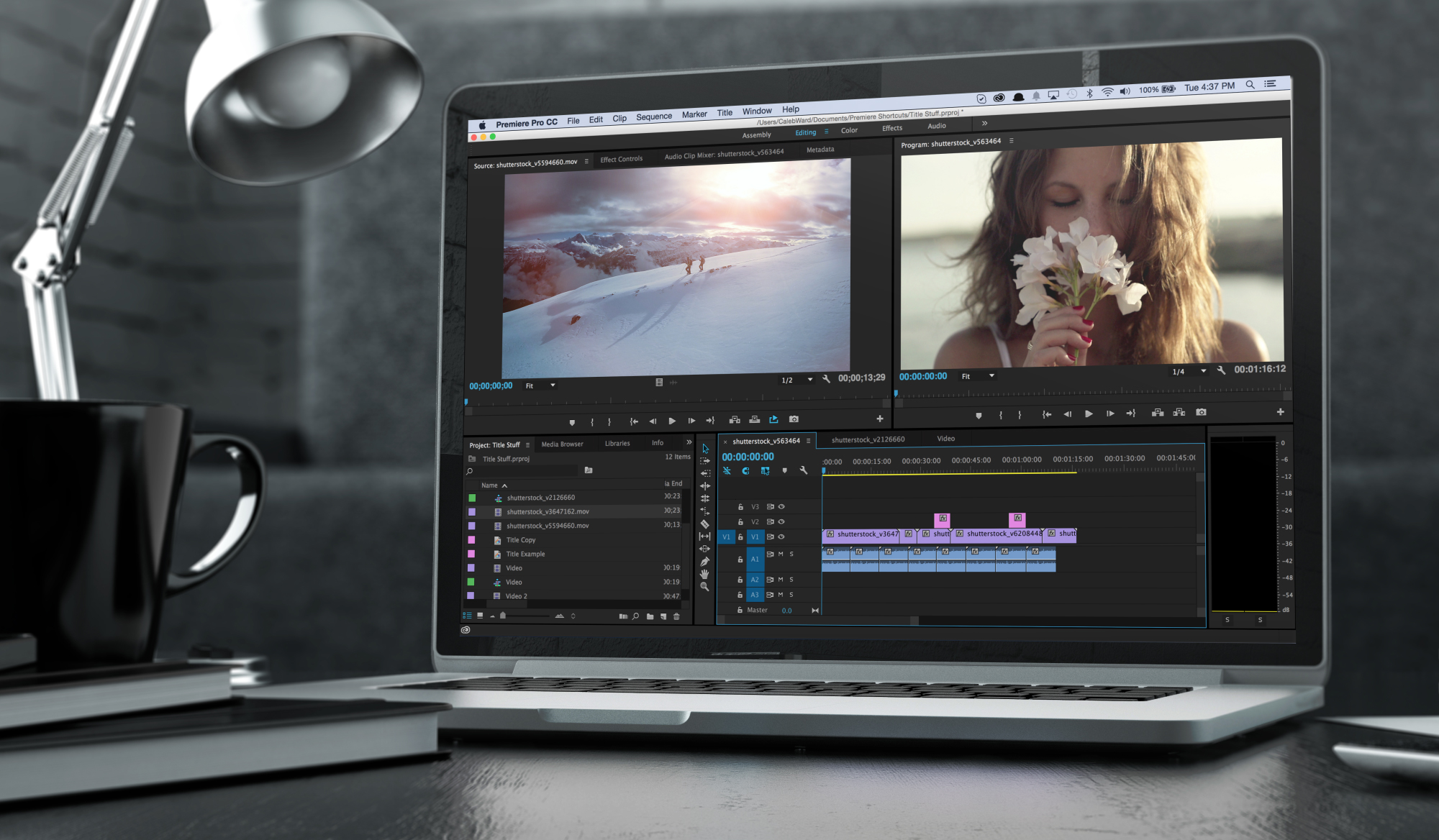 miniDV видеокамера), удобно пользоваться встроенными в большинство видеоредакторов инструмента Capture.
miniDV видеокамера), удобно пользоваться встроенными в большинство видеоредакторов инструмента Capture.
Однако, если в вашем распоряжении слабый компьютер с небольшим объёмом оперативной памяти, стоит с осторожностью использовать для захвата встроенные средства видеоредактора, так как в процессе захвата используется большое количество ресурсов компьютера и если их будет недостаточно (запущенный видеоредактор использует много системных ресурсов даже в момент простоя) то могут появится пропущенные кадры.
На захваченном видео это выглядит как резкие, с внезапным ускорением перемещение объектов в кадре. По этой же причине при захвате вообще не стоит запускать программы, кроме тех, что непосредственно относятся к захвату видео.
Существует достаточное количество программ для захвата видео, менее требовательных к ресурсам компьютера и позволяющих добиться прекрасного результата.
Хорошо зарекомендовала себя программа захвата ScenalyzerLive. К сожалению финальная версия (4) датирована концом 2005 года и поддерживает только стандартное разрешение, но и сегодня можно с уверенностью называть её одной из лучших в своём сегменте. Для тех, кто стремится иметь полный контроль при захвате видео, может понравиться использовать VirtualDub.
Для тех, кто стремится иметь полный контроль при захвате видео, может понравиться использовать VirtualDub.
Для того чтобы монтировать аналоговое видео, получаемое например с кассеты VHS, необходимо сначала оцифровать изображение, т.е. перевести в цифровой формат. Если для этой цели используется специальное оборудование, такое как карта видеозахвата, рекомендуется использовать для захвата ПО, специально предназначенное для этого конкретного устройства. Убедитесь на сайте производителя, что у вас в системе установлена самая свежая версия этого ПО.
Видеомонтаж – конфигурация компьютера. Компьютер для видеомонтажа 2011 « YourSputnik.Ru
Компьютеры и комплектующие, видеомонтаж hd на ПК. Как купить, собрать компьютер для видеомонтажа. Подбор комплектующих для компьютера, рекомендации по видеомонтажу. Borisich: — Здравствуйте, Denker. Обращаюсь к Вам, с огромной просьбой, прокомментировать выбранные мной, комплектующие для нового компьютера (видеомонтаж на пк).
Собрать компьютер самому — задача для меня непосильная. И даже прочитав статьи, обзоры о видеомонтаже, в голове только туман, винегрет, ералаш и ни одной продуктивной мысли о видеомонтажке…. Ваши рекомендации в подборе комплектующих для компьютера, либо превышают мои $$$ возможности, либо занижены (в смысле: могу и подороже, то бишь получше). В одном интернет магазине я заказал сборку.
Комплектующие новому компьютеру (вернее, пока проект конфигурации будущего ПК), но рекомендации тамошних спецов по сборке компьютера, как-то безразличны и не убедительны. Сами понимаете, им бы только продать (прости меня господи, если я не прав).
Поэтому, мне крайне необходим, Ваш совет. Коротко. Что я хотел бы, как говорится, поиметь от ПК? Я вышел на пенсию (времени теперь, хоть отбавляй), и мне бы хотелось, привести в порядок мою обширную VHS-коллекцию. Это и оцифровка и видеомонтаж, только не профессиональный, на уровне Adobe Premier (я читал ваш обзор на эту тему) это слишком дорого для меня, да и нет в этом нужды.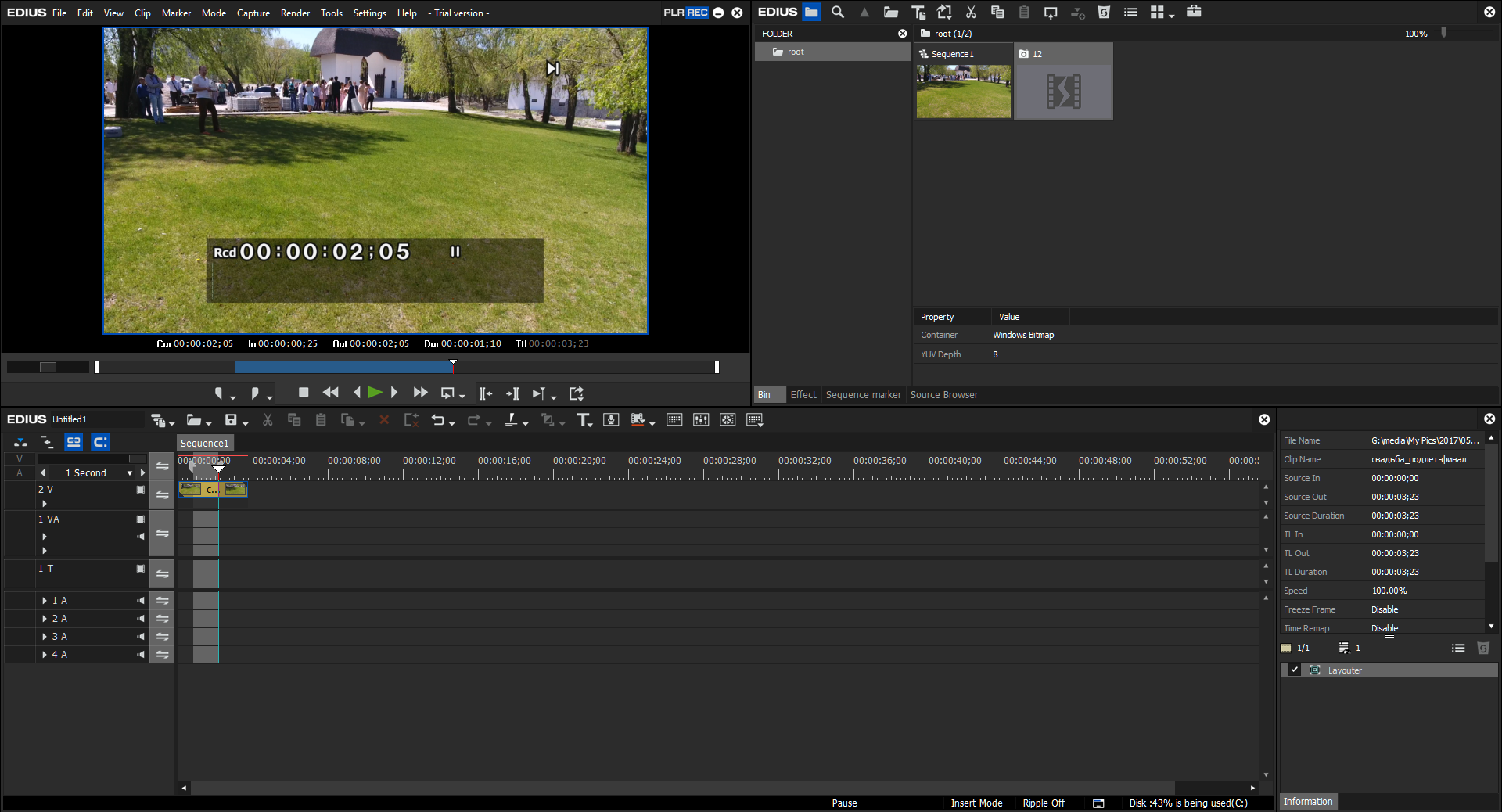
Мне что-нибудь попроще, программы для видеомонтажа типа Sony Vegas и Pinnacle Studio, а эти ПО не требуют, как я думаю огромных мощностей компьютера. Кроме того, иногда хочется скачать или записать интересный ТВ-сюжет, либо музыкальный или видео клип и предварительно облагородив их, при помощи видеомонтажа перенести на DVD, который бы читал любой бытовой плеер. При этом, во всяком случае пока, я не претендую на качество видео монтажа Blue-ray и HD.
Что же касается компьютерных игр, я не фанат, (иногда расслабляюсь) и меня вполне устраивают, старенькие стрелялки типа Medal of Honor, для которых достаточно моего даже старенького ПК. Поэтому вопрос о играх не стоит. Прошу Вас, оцените взглядом профессионала — функциональность, совместимость и целесообразность моей конфигурации компьютера…. Я выбирал комплектующие для пк, опираясь на отзывы, обзоры, советы и немножко на интуицию…. Поэтому Ваши рекомендации будут окончательными при последующей сборке ПК. Итак, видеомонтаж и предполагаемая конфигурация компьютера:
1. CPU Socket AM3 AMD Phenom II X4 955 (BOX) Black Edition 3,2 ГГц,
CPU Socket AM3 AMD Phenom II X4 955 (BOX) Black Edition 3,2 ГГц,
2. Материнская плата Asus M4A88TD-V EVO/USB3 AMD 880, DDR3 1800
3. Видеокарта nVidia GeForce GTS450 ASUS 1024Mb
4. DDR3 4Gb (2?2Gb) 1333MHz Kingston HyperX (тайминги 7-7-7-20)
5. Жесткий диск WD Cavair Green 750 Gb кэш 64 Мб
5. Жесткий диск Seagate 160Gb кэш 8 Мб (для системы)
6. ТВ- тюнера BeholdTV H8
7. Привод DVD±RW+CD/RW ASUS DRW-24B3LT, SATA
8. Корпус. InWin IW-J619T Middle Tower, ATX, 550 W, USB, AUDIO, FAN, Airduct
9. Картридер Int 3.5? All-In-One Ginzzu GR-126B
Вот такой вариант ПК для видеомонтажа. Главный вопрос — будут ли эти, в первую очередь, связка центрального процессора и видеокарты, материнской платы совместимы и продуктивно работать.
Выбор компьютерного железа, готовимся к видеомонтажу или подбор оптимальных комплектующих компьютеру для видеомонтажа.
Denker:
Цель компьютерной сборки предельно ясна – собираем хороший компьютер для обработки видеофайлов (видеокодирование, видеомонтаж 2011), подбор, сборка оптимального компьютера не для игр. Сразу же придется вас огорчить – последнее условие невыполнимо. Фанат вы компьютерных игрушек или нет современный системный блок для видеомонтажа и игровой компьютер практически не разделимы (о компьютере для профессионального видеомонтажа 2011 речь не идет).
Сразу же придется вас огорчить – последнее условие невыполнимо. Фанат вы компьютерных игрушек или нет современный системный блок для видеомонтажа и игровой компьютер практически не разделимы (о компьютере для профессионального видеомонтажа 2011 речь не идет).
Разница в основном заключается лишь в большем акценте на объем оперативной памяти и построении файловой системы. В остальном, что конфигурация игрового компьютера, что видеомонтажка требуют наличия «башковитого» быстрого процессора, хорошей материнской платы и по возможности мощной видеокарты. А все более частое внедрение технологий ATI Stream – Nvidia CUDA стирает существовавшие границы между мощностью игровой видеокарты, видеомонтажом и видеокодированием компьютера. Игровой компьютер 2011 года.
Данные технологии позволяют ускорять приложения за счет совместной работы процессора и видеокарты. Многое зависит от природы, оптимизации программы и пусть у программ для видеокодирования не такие фантастические результаты как у финансовых расчетов — ускорение в 55 раз, но уменьшение временных затрат в 2,3,4,5 раз тоже является шагом не малым. С учетом возможностей той же Adobe Premiere Pro CS5 и постоянного развития приложений эту возможность недооценивать и игнорировать не стоит. Как собрать компьютер для Adobe CS5.
С учетом возможностей той же Adobe Premiere Pro CS5 и постоянного развития приложений эту возможность недооценивать и игнорировать не стоит. Как собрать компьютер для Adobe CS5.
Мысль о том, что в видеомонтаже и видеокодировании вы не претендуете на качество HD и Blue-ray несколько не убедительная, с учетом того, что все движется в сторону именно этого качества. Да и речь идет не только об этом, так же есть комфорт в работе, сокращение времени обработки. Изначально вы же не собираетесь тратить день на то, что можно сделать за пару часов, даже если у вас как бы много времени. И пусть минимальные системные требования Pinnacle Studio 14 не вводят вас в заблуждение, эта программа не менее предрасположена к мощному процессору и видеокарте, чем Adobe Premiere Pro CS5.
Не забудем и о душевном удовлетворении, попытка самостоятельно собрать хороший компьютер идет в противовес к фразе – «будь проклят тот день, когда я сел за баранку этого пылесоса». Да и компьютер собирается, для видеомонтажа там «али» нет, обычно года на три, а то и более, так, что это еще и вопрос рационального вложения денежных средств.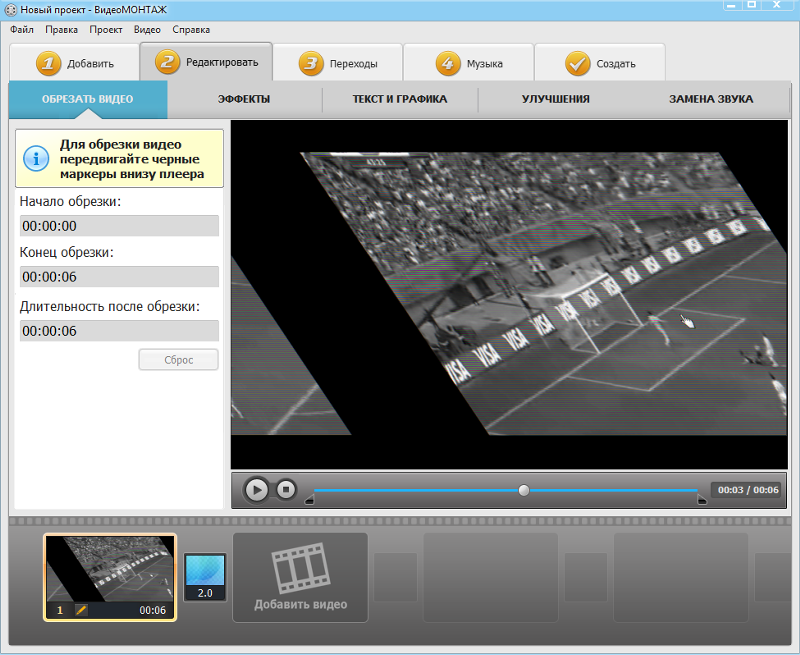
Развивая мысль о подборе компьютерных комплектующих, рассмотрим процессор для видеомонтажа. Для оценки вашего выбора, закрепления оного или возможного выбора другого процессора предлагаю посмотреть на результаты теста x264. Нужная дисциплина — оценивающая производительность процессора в борьбе с вездесущими видеофайлами. Выбор, тест процессоров 2011.
Жаль, что вы не упомянули о максимально возможном бюджете на сборку компьютера и не привязали комплектующие к вашим ценам. Что для вас означает компьютер недорого, дорого или могу и подороже – вот в чем вопрос. Где отнять – кому добавить?
Написать, что для видеомонтажа лучше купить 6-ти ядерный процессор AMD Phenom II X6 1055T (BOX — 175$) и выше, было бы правильно, но с учетом обвала цен на CPU AMD Phenom II X4 955 (BOX — 120$) это 55 долларов, которые могут оказаться нелишними для усиления других комплектующих. Я уж не говорю о процессоре Intel Core i5-2500K (BOX — 238$) и его интегрированной графике, о его транс кодировании видео Quick Sync, о возможности использования интегрированной видеокарты и дискретной с материнскими платами Z68.
Есть еще один немаловажный факт – в июне 2011 года AMD представит новые процессоры, которые имея сходную цену, будут быстрей и башковитей. Вот тут возникает мысль – если не сильно торопимся, не лучше ли подождать, да заодно подкопить на более мощный камень, видеомонтаж — вещь прожорливая и требования к компьютеру будут только расти.
К выбору материнской платы можно выдвинуть следующие требования. Желательно иметь основные разъемы питания 24+8pin с улучшенной схемой питания (8+2-фазная), твердотельные конденсаторы, четыре разъема для оперативной памяти 4xDDR3, видео захват IEEE 1394 (FireWire), SATA Revision 3.0, eSATA, USB 3.0. Соответствующее количество разъемов PCI — PCI Express x1, для плат расширения (например, ТВ- тюнер, звуковая карта), 8-канальный High-Definition Audio кодек, S/PDIF. Все остальное есть у любой материнской платы и озвучивать не буду. Не знаю, насколько вам нужна материнка Asus M4A88TD-V EVO/USB3 — чипсет AMD 880 с интегрированной видеокартой, с участием дискретной видеокарты будет отключена. Добавлю сходную по цене материнскую плату Gigabyte GA-870A-UD3 AMD 870.
Добавлю сходную по цене материнскую плату Gigabyte GA-870A-UD3 AMD 870.
Видеокарта для домашнего видеомонтажа. С выбором видеокарты все довольно просто – современность, количество вычислительных блоков, частота графического процессора имеют значение. Для ускорения в Adobe Premiere Pro CS5 указывается поддержка GeForce GTX 470, с соответствующим хаком планку для видеокарт можно поднять или опустить. Если есть возможность, не жадничайте и купите изначально более мощную видеокарту с заводским разгоном GeForce GTX 460 1024MB. Видеокарты тесты и сравнение.
Номинальные частоты GeForce GTS 450 «192-CUDA Cores» – 783/3600 MHz (частота GPU/памяти), у Gigabyte GeForce GTS450 GV-N450OC2-1GI – 930/4000MHz. Номинальная частота GeForce GTX 460 «336-CUDA Cores» – 675/3600 MHz, у ASUS ENGTX460 DirectCU TOP/2DI/1GD5 – 775/4000 MHz. Важно – проследите, чтоб не подсунули видеокарту с более медленной памятью GDDR3 1600-1800 MHz, против 3600 MHz памяти GDDR5.
Жесткие диски — дисковая система для видеомонтажек.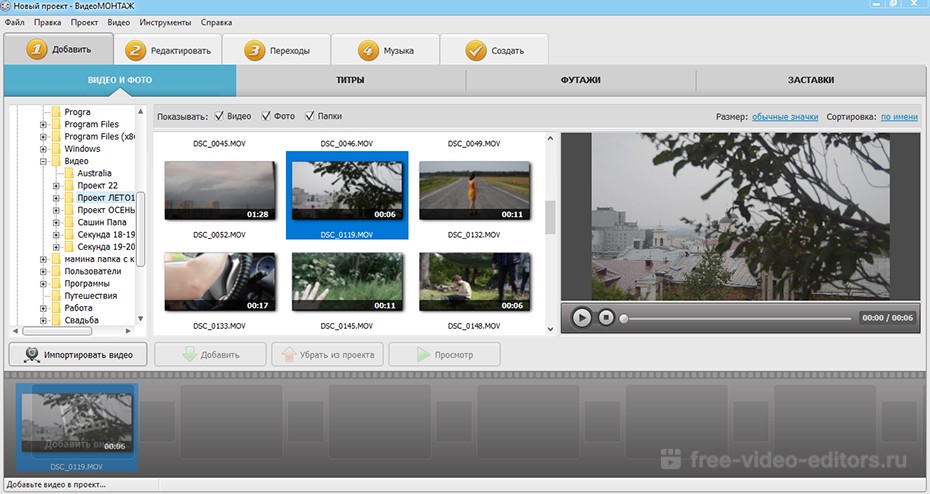 Из рекомендаций к программам для видео монтажа можно выловить довольно скудную информацию, оно и понятно – зачем отпугивать потенциального клиента. Минимальные системные требования предполагают наличие одного жесткого диска в системе, это же предполагает и сама сборка любого компьютера. Могли б конечно уточнить, что операционная система, файл подкачки, программа используемая для обработки видеоматериалов, видеомонтажа, сам исходник видео, временные файлы видеомонтажки, готовый контент — своей перекрестной работой (запись — чтение) перегружают, замедляют и без того не самый быстрый узел компьютера.
Из рекомендаций к программам для видео монтажа можно выловить довольно скудную информацию, оно и понятно – зачем отпугивать потенциального клиента. Минимальные системные требования предполагают наличие одного жесткого диска в системе, это же предполагает и сама сборка любого компьютера. Могли б конечно уточнить, что операционная система, файл подкачки, программа используемая для обработки видеоматериалов, видеомонтажа, сам исходник видео, временные файлы видеомонтажки, готовый контент — своей перекрестной работой (запись — чтение) перегружают, замедляют и без того не самый быстрый узел компьютера.
Это в принципе как человеку – в одну руку вилы, во вторую лопату, сзади грабли привязать, чтоб навоз разбрасывал, копал и боронил одновременно. Эффективность одного жесткого диска в борьбе с видеомонтажом будет сходная. Поэтому разумный минимум – использование двух жестких дисков, не логических разделов на диске, а именно двух винчестеров. Движение к идеалу предусматривает использование не менее трех HDD.
Принцип ускорения дисковой системы предельно прост – выделение жесткого диска под определенный ресурсоемкий процесс чтения либо записи. К примеру, на первый жесткий диск устанавливается операционная система, программа + файл подкачки, второй винчестер используется как хранилище для чтения исходного видеоматериала, третий HDD для записи и обработки временных файлов. Распараллеливание процессов программы значительно ускоряет процесс.
По вашему выбору жестких дисков. Плотность записи на современных жестких дисках достигла 1000GB на одной пластине, а с ней растет и скорость. Покупку 160Gb жесткого диска считаю неоправданной – цена/объем/производительность, к тому же всегда есть шанс купить устаревшую модель, снятую с производства, с более низкой производительностью. К примеру, WD WD5000AAKX 500GB 16Mb с трехкратным преимуществом в объеме, с ценовой разницей в 5 долларов, выглядит куда более аппетитней. Лишнего объема у винчестеров не бывает, и вы найдете ему применение. Так же советую отказаться от серий Green и подобных (вращения шпинделя 5400 об/мин), они медленней, и предназначены для хранения видео, а не работы с ним, сосредоточьтесь на моделях HDD с вращением 7200 об/мин. WD WD1002FAEX 1000GB, Samsung HD103SJ 1000 GB, WD WD7500AALX 750GB и т.д.
WD WD1002FAEX 1000GB, Samsung HD103SJ 1000 GB, WD WD7500AALX 750GB и т.д.
Не забываем также про объем оперативной памяти. Рекомендуемым значением видеомонтажки остается набор из двух модулей (двухканальный режим работы) общим объемом 4GB. Желательным значением дня сегодняшнего – 8GB ОЗУ (2x4Gb) с использованием 64bit операционной системы (у 32bit потолок 3,2GB). Оперативная память, а точнее ее суммарный объем, имеет влияние на работу жесткого диска. К объему оперативной памяти привязывается файл подкачки – виртуальная память на жестком диске. Не поместившаяся в ОЗУ информация, необходимая для работы программ, записывается на жесткий диск. Что как вы понимаете, замедляет процесс, заставляя винчестер делать лишние операции, к тому же со значительно меньшей скоростью.
По выбору корпуса компьютера с предустановленным блоком питания. Перед покупкой, уточните мощность блока питания по 12V линиям, именно по ним создается основная нагрузка. Блоки питания с общей мощностью как бы 550W могут иметь реальную мощность 12V = 360W, что является показателем хорошего 450W БП. Что в свою очередь может оставить очень маленький запас прочности для блока питания. 500W = 432W, 550W = 450-492W. Энергопотребление компьютера в пике = TDP процессора + видеокарта + 50W. Необходимая мощность 12V каналов бп = к максимальному энергопотреблению компьютера по 12V линиям добавляется мин. 25%.
Что в свою очередь может оставить очень маленький запас прочности для блока питания. 500W = 432W, 550W = 450-492W. Энергопотребление компьютера в пике = TDP процессора + видеокарта + 50W. Необходимая мощность 12V каналов бп = к максимальному энергопотреблению компьютера по 12V линиям добавляется мин. 25%.
Вот, в принципе, и все что мне хотелось бы добавить к вашему компьютеру для видеомонтажа. Окончательная конфигурация системного блока остается за вами и будет зависеть в основном от ваших финансовых возможностей. Особое внимание уделите процессору, материнской плате, дисковую массу, объем оперативной памяти можно нарастить в любой момент.
Как купить компьютер для дома.
При копировании материала ссылка на сайт обязательна!
С наилучшими $ пожеланиями
Denker.
Сборка компьютера для видео монтажа.
Лучшее программное обеспечение для редактирования видео на 2021 год
Если вы хотите произвести сильное впечатление, нет ничего лучше движущихся изображений со звуком. Вот почему значение цифрового видео в Интернете продолжает расти. Совместите эту тенденцию с постоянно растущей доступностью устройств, способных записывать видео с высоким разрешением — смартфонов, GoPros, DSLR, — и становится очевидным необходимость в мощном программном обеспечении для редактирования видео. Программное обеспечение должно быть доступно как профессионалам, так и непрофессионалам, и оно должно соответствовать новым форматам, таким как HEVC (высокоэффективное кодирование видео), HDR и VR.Он также должен работать с видео 4K, поскольку обычные устройства теперь могут воспроизводить контент 4K, а иногда и с более высоким разрешением.
Вот почему значение цифрового видео в Интернете продолжает расти. Совместите эту тенденцию с постоянно растущей доступностью устройств, способных записывать видео с высоким разрешением — смартфонов, GoPros, DSLR, — и становится очевидным необходимость в мощном программном обеспечении для редактирования видео. Программное обеспечение должно быть доступно как профессионалам, так и непрофессионалам, и оно должно соответствовать новым форматам, таким как HEVC (высокоэффективное кодирование видео), HDR и VR.Он также должен работать с видео 4K, поскольку обычные устройства теперь могут воспроизводить контент 4K, а иногда и с более высоким разрешением.
Инструменты профессионального уровня все чаще переходят в категорию потребительских. Многодорожечное редактирование, отслеживание движения и расширенная цветокоррекция сделали скачок. Эта тенденция является благом для непрофессиональных редакторов фильмов и видеоблогеров, поскольку программное обеспечение, более ориентированное на потребителя, имеет тенденцию упрощать процедуры, которые являются сложными в программном обеспечении профессионального уровня. Это также означает, что у вас будет больше знаний, если вы перейдете на профессиональное приложение. Еще одним плюсом для потребителей является то, что функции, которые в профессиональном мире отнесены к отдельным приложениям для анимированной графики и цветокоррекции, часто включаются в один пакет на уровне потребителя, что обеспечивает более интегрированный опыт редактирования.
Это также означает, что у вас будет больше знаний, если вы перейдете на профессиональное приложение. Еще одним плюсом для потребителей является то, что функции, которые в профессиональном мире отнесены к отдельным приложениям для анимированной графики и цветокоррекции, часто включаются в один пакет на уровне потребителя, что обеспечивает более интегрированный опыт редактирования.
Multicam, отслеживание движения и многое другое.
Расширенные возможности продолжают использоваться в доступном, доступном и удобном для потребителя программном обеспечении для редактирования видео с выпуском каждого нового поколения программного обеспечения.Например, многокамерное редактирование, которое позволяет вам переключаться между ракурсами одной и той же сцены, снятой несколькими видеокамерами, раньше было функцией, отнесенной к программному обеспечению профессионального уровня. Теперь этот и многие другие продвинутые эффекты доступны в программах, предназначенных для использования непрофессиональными энтузиастами.
Еще один впечатляющий эффект, который нашел свое место в программном обеспечении для редактирования видео на потребительском уровне, — это отслеживание движения , которое позволяет вам прикрепить объект или эффект к чему-то движущемуся в вашем видео.Вы можете использовать его для размытия лица кого-то, кого вы не хотите показывать в своем видео, или для отображения текстового поля рядом с движущимся объектом. Вы отмечаете объект, который хотите отслеживать, указываете эффект или текст, а приложение заботится обо всем остальном, следуя за отмеченным объектом.
Отслеживание движения раньше было единственной задачей программного обеспечения для создания спецэффектов, такого как Adobe After Effects. Corel VideoStudio был первым из потребительских продуктов, включающих отслеживание движения, и он по-прежнему лидирует по глубине и удобству использования своего инструмента отслеживания движения (даже включая многоточечное отслеживание), хотя несколько других теперь включают эту возможность.
Поддерживает ли программное обеспечение видео 4K? Как насчет 8К?
Поддержка видеоисточников 4K стала довольно стандартной в программном обеспечении для редактирования видео, а профессиональное программное обеспечение уже поддерживает до 8K, что непрактично, если вы не используете полноразмерный кинотеатр. Тем не менее, даже некоторые смартфоны, такие как Samsung Galaxy S21 Ultra 5G (на который я недавно обновился), теперь могут снимать в формате 8K.
Поддержка форматов 4K и выше зависит от потребительских товаров. Например, некоторые, но не все приложения могут импортировать форматы Sony XAVC и XAVC-S, которые используются популярными зеркальными фотокамерами Sony, беззеркальными камерами, видеокамерами и профессиональными видеокамерами.То же самое верно и для стандарта H.265 High Efficiency Video Coding (HEVC). Большинство приложений здесь теперь могут импортировать и экспортировать HEVC, но есть еще несколько возражений.
Если вы планируете работать с видеоконтентом 4K или выше, убедитесь, что вы выбрали приложение для редактирования видео, которое быстро обрабатывает выходные файлы (см. Раздел «Скорость сбора данных» ниже).
Как редактировать видео на ПК?
Никакие дополнительные функции не имеют значения, если приложение не может выполнять самые простые задачи редактирования.На данный момент все продукты, представленные здесь, позволяют вам объединять, обрезать и разделять видеоклипы. Большинство из них также предоставляют обширные учебные пособия, справку и инструменты управляемого редактирования. Вы можете использовать специальные эффекты, такие как анимированные переходы, картинка в картинке (PiP), хроматический ключ (часто известный как , зеленый экран ) и фильтры, которые улучшают цвета или применяют творческие эффекты и искажения. С большинством продуктов вы можете добавить множество дорожек шкалы времени, которые содержат видеоклипы, эффекты, аудио и текстовые наложения.
Некоторые приложения для редактирования видео теперь включают инструменты бесшовных переходов . Представьте себе сцену с людьми на пляже, и внезапно небо приближается, и вы находитесь в Риме или Париже, но похоже, что вы находитесь в одном и том же месте, потому что переход склеил две сцены вместе с использованием неба. Есть много других примеров бесшовного перехода; это великолепное видео показывает их хороший выбор и частично отвечает за начало тренда.
Что такое цветокоррекция и LUT?
Одна из возможностей, которая вошла в программное обеспечение для редактирования видео потребительского уровня, — это более подробная цветокоррекция.Цветовые круги, кривые и гистограммы позволяют редакторам контролировать интенсивность каждого оттенка. С этим связана поддержка LUT (таблиц поиска), также известных как CLUT (таблицы поиска цветов). Это основное программное обеспечение профессионального уровня позволяет быстро изменить внешний вид видео, чтобы придать ему определенное настроение.
Например, представьте себе темно-синий вид триллеров, таких как The Revenant . Вы можете бесплатно скачать LUT с нескольких сайтов или использовать те, которые включены в программное обеспечение для видео, чтобы придать вашему видео особый вид.Один хорошо известный тип LUT — это тот, который может сделать дневную сцену похожей на то, что она снята ночью.
Где действие?
Многие приложения для редактирования видео теперь включают инструменты, предназначенные для пользователей экшн-камер, таких как GoPro Hero9 Black. Например, некоторые из них предлагают автоматический стоп-кадр вместе с эффектами ускорения, замедления и обратного времени. Центр экшн-камеры CyberLink PowerDirector объединяет стоп-кадр со стабилизацией, замедленной съемкой и коррекцией «рыбий глаз», а также включает цветокоррекцию для подводных съемок.Magix Movie Edit Pro Premium включает сторонний пакет эффектов NewBlue ActionCam.
Titles That Zing
Я заметил, что много внимания уделяется созданию эффектов заголовков в приложениях для редактирования видео. Apple Final Cut Pro добавила создание 3D-заголовков, которое довольно элегантно, позволяя выдавливать 2D-заголовки и вращать их по трем осям. Corel VideoStudio также включает функцию 3D-титров, хотя и не такую мощную, как у Apple. Конструктор заголовков PowerDirector предлагает прозрачность, цвет градиента, границу, уровень размытия и отражение в заголовках; В Magix есть впечатляющие шаблоны заголовков с анимацией.
Premiere Elements предлагает изящный эффект заголовка, в котором ваше видео заполняет текстовые символы, и Corel последовал его примеру с аналогичным инструментом в VideoStudio. Найдите приложение, которое позволяет редактировать заголовки в режиме WYSIWYG (то, что вы видите, то и получаете), чтобы вы могли вводить, форматировать и рассчитывать время прямо во время предварительного просмотра видео.
Gathering Speed
Редактирование видео — одно из наиболее ресурсоемких видов деятельности, поэтому вам понадобится лучший ноутбук или настольный компьютер, который вы можете себе позволить, если вы серьезно относитесь к монтажу собственных фильмов.Большинство приложений помогают ускорить процесс редактирования, создавая прокси-файл с более низким разрешением, чтобы нормальное редактирование и предварительный просмотр не замедлялись из-за огромных файлов с полным разрешением.
Особенно интенсивным является процесс рендеринга готового продукта в стандартный видеофайл, который будет воспроизводиться на выбранном целевом устройстве, будь то телевизор высокой четкости, ноутбук или смартфон. Большая часть программного обеспечения может использовать преимущества графического процессора вашего компьютера для ускорения этого процесса. Не забудьте проверить раздел производительности в каждом обзоре, ссылка на который есть здесь, чтобы узнать, насколько быстро или медленно работает приложение.При тестировании скорости рендеринга CyberLink PowerDirector и Pinnacle Studio были моими постоянными чемпионами, но в последних тестовых прогонах Corel VideoStudio выиграла.
Другие показатели производительности включают время запуска и простую стабильность. Опять же, редактирование видео — это утомительное занятие для любого компьютера, в котором задействовано множество компонентов. В прошлом для запуска программ редактирования видео требовалось больше времени, чем для большинства других приложений, и, к сожалению, неожиданные отключения были обычным явлением, даже в ведущих приложениях от ведущих разработчиков, таких как Adobe и Apple.Ситуация со стабильностью значительно улучшилась, но сложность процесса, которая увеличивается по мере добавления более мощных эффектов, означает, что сбои, вероятно, никогда не будут полностью устранены, и они часто поднимают свою уродливую голову после обновления функции.
Бесплатное программное обеспечение для редактирования видео
Если вы не хотите вкладывать много денег и усилий в свои эксплойты для редактирования видео, есть несколько бесплатных вариантов. Конечно, если вы используете Mac, отличный iMovie идет в комплекте с ним. Для пользователей ПК приложение Windows 10 Photos (начиная с Fall Creators Update) позволяет присоединять, обрезать и даже добавлять к видео фоновую музыку, эффекты 3D-анимации и заголовки.
Есть также несколько бесплатных видеоприложений в Microsoft Store, магазине приложений Windows. К ним относятся Animotica, Movie Maker и Video Editor Studio. Некоторые из них довольно простые, но большинство из них включает в себя объединение клипов, переходы и эффекты в очень удобном для сенсорного управления интерфейсе. Недавно мое внимание привлекло одно бесплатное приложение для редактирования видео, которого нет в магазине приложений: MiniTool MovieMaker. Пока не тестировал, но выглядит многообещающе. Я предпочитаю приложения из Microsoft Store, поскольку я знаю, что они прошли проверку на безопасность и работоспособность, работают в песочницах, которые не могут вмешиваться в системное программное обеспечение, и их легко установить и обновить.
Однако бесплатное программное обеспечение для редактирования видео часто имеет юридические и технические ограничения. Некоторые широко используемые кодеки требуют лицензионных сборов со стороны производителя программного обеспечения, что означает, что они не могут предложить бесплатное программное обеспечение, которое может обрабатывать эти стандартные форматы файлов. Тем не менее, впечатляющий Shotcut с открытым исходным кодом делает много того же, что и платные приложения в этом обзоре, включая такие вещи, как хроматический ключ и картинка в картинке. Shotcut полностью бесплатен и имеет открытый исходный код, в то время как у Lightworks есть еще один бесплатный вариант, в котором есть платные опции, которые снимают ограничение на выходное разрешение 720p.Также обратите внимание, что и Shotcut, и Lightworks работают в Linux, а также в Windows и Mac.
Поддержка 360-градусной виртуальной реальности
Некоторые из представленных здесь продуктов (Adobe Premiere Elements — заметное исключение) по-прежнему поддерживают редактирование 3D-видео, если это вам нравится, хотя это было заменено 360-градусным VR-кадром, подобным тому, что было снято Samsung Gear 360 как причуда домашнего кинотеатра. Если честно, популярность 360-градусного обзора начинает исчезать, за исключением некоторого контента, который вы увидите на Facebook. Как это часто бывает, CyberLink PowerDirector, выбранный нами редакцией, стал первым продуктом в этой группе, предлагающим поддержку этого нового типа видеоматериалов.
Появилась поддержка 360 VR и в других программах, включая Adobe Premiere, Apple Final Cut Pro и Magix Movie Edit Pro. Поддержка различается: некоторые приложения включают в себя 360-совместимые названия, стабилизацию и отслеживание движения. PowerDirector примечателен включением последних двух. Final Cut предлагает полезный инструмент, который удаляет камеру и штатив с изображения, что часто бывает проблемой при съемке в формате 360 градусов.
А как насчет Apple?
Хотя у пользователей macOS нет большого количества программ, доступных для ПК, поклонники Apple, заинтересованные в редактировании видео, хорошо обслуживаются; вы можете узнать о них больше в нашем обзоре лучших программ для редактирования видео для Mac.На начальном уровне удивительно способный и приятный в использовании iMovie поставляется бесплатно с каждым Mac, проданным по крайней мере с 2011 года. IMovie предлагает только две видеодорожки, но хорошо справляется с хромакеингом, а его функция трейлеров упрощает работу. производство шикарных постановок в голливудском стиле.
В среднем классе есть Adobe Premiere Elements, кроссплатформенный между Mac и ПК, предлагающий гораздо больше функций и помощь в создании эффектов. Недавно к миру Apple присоединилась версия для macOS моего приложения для редактирования видео на уровне энтузиастов, CyberLink PowerDirector.Хотя он не предлагает столько инструментов, сколько есть в его версии для Windows, то, что он включает, впечатляет, как и его производительность рендеринга, которая превосходит все другие продукты Mac, упомянутые здесь в моих тестах.
Профессионалы и просьюмеры имеют мощные, но дорогие возможности в Davinci Resolve, Final Cut Pro и Premiere Pro. Final Cut — это обманчиво простое приложение, которое напоминает iMovie по интерфейсу и простоте использования, но предлагает огромные возможности, и многие сторонние приложения интегрируются с ним для еще большей мощности.Final Cut также отлично использует сенсорную панель MacBook Pro, как показано на фото выше. Premiere Pro использует более традиционную временную шкалу и добавляет большую экосистему сопутствующих приложений и подключаемых модулей. Он также выделяется функциями совместной работы и хорошо работает с дополнительным программным обеспечением Adobe, таким как After Effects и Photoshop.
Аудио Монтаж
Мы все еще живем во времена звуковых фильмов, поэтому вы хотите иметь возможность редактировать звук в ваших цифровых движениях, а также изображения. Большинство продуктов, представленных здесь, предлагают консервированную фоновую музыку, а многие, например Pinnacle Studio, могут даже адаптировать саундтрек к точной длине вашего фильма.
Все эти программы могут разделять аудио- и видеодорожки, и большинство из них может убирать фоновый шум и добавлять звуковые эффекты окружающей среды, такие как реверберация концертного зала. У пары продуктов есть функция авто ducking , которая снижает фоновую музыку во время диалога — несомненный плюс профессионального уровня.
Чего здесь нет
Существует больше программ для редактирования видео, чем мы можем вместить в этот обзор лучших вариантов, который включает только программное обеспечение с рейтингом три звезды и выше.Несколько продуктов недавно прошли эту планку: Vegas Movie Studio и VSDC Video Editor Pro, оба улучшили ранее запутанные интерфейсы и снизили производительность.
Опытные профессиональные видеоредакторы отметят отсутствие Avid Media Composer, который слишком громоздок для преимущественно потребительской аудитории PCMag. Есть еще пара более интересных приложений, среди которых NCH VideoPad и AVS Video Editor, которые мы просто еще не тестировали, а также некоторые веб-редакторы.
The Finish Line
Выбор приложения для редактирования видео зависит от вашего бюджета, используемого вами оборудования и вашей серьезности. К счастью, вы избалованы выбором доступных продуктов. Прочтите наши подробные обзоры программного обеспечения для редактирования видео на уровне энтузиастов, ссылки на которые приведены ниже, чтобы узнать, какое из них вам подходит.
И последнее замечание по поводу приведенной ниже таблицы функций: Чтобы обеспечить некоторую дифференциацию между продуктами, галочки обозначают функции, не требующие особого внимания, а не действительно важные.Итак, то, что у Nero Video и Wondershare Filmora нет чеков, не означает, что они плохой выбор. Фактически, оба предлагают приличное базовое редактирование при ограниченном бюджете.
Страница не найдена — Shopify
404: Страница не найдена — Shopify Перейти к содержанию- Начать
- Начать свой бизнес
- Брендинг
Выглядите профессионально и помогите клиентам соединиться с вашим бизнесом
- Присутствие в Интернете
Найдите домен, изучите стоковые изображения и продвигайте свой бренд
- Настройка магазина
Используйте мощные функции Shopify для начала продаж
- Продать
- Продать повсюду
- Интернет-магазин
Продать через Интернет через веб-сайт электронной коммерции
- Пункт продажи
Продать в розничных точках, всплывающих окнах и за их пределами
- Кнопка «Купить»
Преобразовать существующий веб-сайт или блог в интернет-магазине
- Оформление заказа
Обеспечение быстрой и удобной оплаты
- Каналы продаж
Охват миллионов покупателей и увеличение продаж
- Инструменты для индивидуальной витрины
Выделитесь с помощью индивидуальной торговли
- Начать
- Начать свой бизнес
- Брендинг
Выглядите профессионально и помогите клиентам соединиться с вашим бизнесом
- Присутствие в Интернете
Найдите домен, изучите стоковые изображения и продвигайте свой бренд
- Настройка магазина
Используйте мощные функции Shopify для начала продаж
- Продать
- Продать повсюду
- Интернет-магазин
Продать через Интернет через веб-сайт электронной коммерции
- Пункт продажи
Продать в розничных точках, всплывающих окнах и за их пределами
- Кнопка «Купить»
Преобразовать с существующего веб-сайта или блога в интернет-магазин
- Касса
Обеспечьте быстрое и удобное оформление заказа
- Каналы продаж
Охватите миллионы покупателей и увеличьте продажи
- Индивидуальные инструменты витрины
Выделитесь с индивидуальной торговлей
- Рынок
- Управление
Открывается в новом окне Открывает внешний сайт Открывает внешний сайт в новом окне
Проверьте веб-адрес и попробуйте еще раз или вернитесь на домашнюю страницу Shopify.
Дополнительные ресурсы
Страница не найдена — Shopify
404: Страница не найдена — Shopify Перейти к содержанию- Начать
- Начать свой бизнес
- Брендинг
Выглядите профессионально и помогите клиентам соединиться с вашим бизнесом
- Присутствие в Интернете
Найдите домен, изучите стоковые изображения и продвигайте свой бренд
- Настройка магазина
Используйте мощные функции Shopify для начала продаж
- Продать
- Продать повсюду
- Интернет-магазин
Продать через Интернет через веб-сайт электронной коммерции
- Пункт продажи
Продать в розничных точках, всплывающих окнах и за их пределами
- Кнопка «Купить»
Преобразовать существующий веб-сайт или блог в интернет-магазине
- Оформление заказа
Обеспечение быстрой и удобной оплаты
- Каналы продаж
Охват миллионов покупателей и увеличение продаж
- Инструменты для индивидуальной витрины
Выделитесь с помощью индивидуальной торговли
- Начать
- Начать свой бизнес
- Брендинг
Выглядите профессионально и помогите клиентам соединиться с вашим бизнесом
- Присутствие в Интернете
Найдите домен, изучите стоковые изображения и продвигайте свой бренд
- Настройка магазина
Используйте мощные функции Shopify для начала продаж
- Продать
- Продать повсюду
- Интернет-магазин
Продать через Интернет через веб-сайт электронной коммерции
- Пункт продажи
Продать в розничных точках, всплывающих окнах и за их пределами
- Кнопка «Купить»
Преобразовать с существующего веб-сайта или блога в интернет-магазин
- Касса
Обеспечьте быстрое и удобное оформление заказа
- Каналы продаж
Охватите миллионы покупателей и увеличьте продажи
- Индивидуальные инструменты витрины
Выделитесь с индивидуальной торговлей
- Рынок
- Управление
Открывается в новом окне Открывает внешний сайт Открывает внешний сайт в новом окне
Проверьте веб-адрес и попробуйте еще раз или вернитесь на домашнюю страницу Shopify.
Дополнительные ресурсы
Лучший компьютер для редактирования видео [Руководство на 2021 год]
Редактирование видео — одна из самых популярных вещей, которыми вы можете заниматься на компьютере или рабочей станции.
Неудивительно, что так много людей ищут идеальную машину для редактирования видео. Специализированный и оптимизированный компьютер для редактирования видео может сэкономить ваше время, много разочарований и, в конечном итоге, много денег .
Самое замечательное в редактировании видео то, что оно стало настолько доступным, что теперь вы можете редактировать видео даже на ноутбуке.
Раньше аналоговое видео можно было редактировать только с помощью режущих машин , которые были огромными, тяжелыми и невероятно дорогими. Вам нужна была команда для управления всем оборудованием для монтажа видео.
Источник изображения: rowlandediting.wordpress.com
С современными компьютерами, цифровым видео и скоростью , с которой развиваются компьютерные технологии , любой может быть видеоредактором, по крайней мере с технологической точки зрения.
Не нужно ходить в дорогую киношколу, для большинства монтажных работ вы можете просто научиться самому, купить компьютер для редактирования видео, и все готово.
Неважно, редактируете ли вы видео о своем дне рождения, документальный фильм для местной телекомпании о дикой природе, рекламу стиральной машины этой компании или монтируете голливудский художественный фильм.
Есть компьютер и очень специфические аппаратные компоненты для любого и любого бюджета.
То же самое можно применить к программному обеспечению для редактирования видео.Не имеет значения, используете ли вы Windows Movie Maker, Magix Vegas, Avid, Adobe Premiere Pro, Davinci Resolve или любое другое приложение для редактирования видео .
Все они работают на компьютере, который вы можете получить с полки .
Если бы вам пришлось выбрать одно: Какое у вас основное программное обеспечение для редактирования видео? Параметры опроса ограничены, поскольку в вашем браузере отключен JavaScript.Adobe Premiere Pro 55%, 7703 голоса
7703 голоса 55%
7703 голоса — 55% всех голосов
Davinci Resolve 20%, 2819 голосов
2819 голосов 20%
2819 голосов — 20 % всех голосов
After Effects * 7%, 960 голосов
960 голосов 7%
960 голосов — 7% всех голосов
Sony Vegas 4%, 610 голосов
610 голосов 4 %
610 голосов — 4% всех голосов
Final Cut 3%, 480 голосов
480 голосов 3%
480 голосов — 3% всех голосов
Cyberlink Powerdirector 2%, 328 голосов
328 голосов 2%
328 голосов — 2% от всех голосов
Avid 2%, 264 голоса
264 голоса 2%
264 голоса — 2% от всех голосов
Другое 1%, 201 голос
201 голос 1%
201 голос — 1% от всех голосов
Blender 1%, 198 голосов
198 голосов 1%
198 голосов — 1% от всех голосов
Pinnacle Studio 1%, 190 голосов
190 голосов 1%
190 голосов — 1% все голоса
Edius * 1%, 157 голосов
157 голосов 1%
157 голосов — 1% от всех голосов
Apple iMovie 1%, 96 голосов
96 голосов 1%
96 голосов — 1% от всех голосов
Всего голосов: 14006
14.Май, 2020
×
Вы или ваш IP-адрес уже проголосовали. ПроголосоватьИ позвольте мне сказать вам это прямо сейчас: Лучшие компьютеры для редактирования видео уже не такие уж и дорогие.
Не для профессионалов — потому что они зарабатывают на этом свои деньги, а отличный компьютер просто стоит каждой копейки — и не для любителей редактирования видео, потому что компьютер, на котором вы можете редактировать видео со смартфона, действительно не Не обязательно быть дорогим.
Как при редактировании видео используется оборудование вашего компьютера?
Если мы хотим создать лучший компьютер для редактирования видео, первым делом нужно проанализировать , какое оборудование ваше программное обеспечение для редактирования видео на самом деле использует больше всего и каким образом.
Сейчас существует так много различных приложений для редактирования видео, но пока я остановлюсь на одном:
Adobe Premiere Pro. Как видно из вышеприведенного обзора, Premiere Pro — самая популярная программа для редактирования видео, которую редактируют многие профессионалы и любители, и она идеально подходит для нашего анализа.
В конце концов, многие другие приложения для редактирования видео используют оборудование очень похожим образом .
Давайте посмотрим, как я сам редактирую видео в Premiere Pro, и мы можем пойти дальше и подробнее рассмотреть, что означают эти шаги с точки зрения оборудования.
Мой типичный рабочий процесс редактирования видео:
- Загрузить кадры в мой проект (возможно, прокси)
- Создавайте эпизоды и черновые версии с помощью этого видеоряда
- Воспроизведите мою временную шкалу несколько раз, чтобы иметь возможность редактировать
- Добавить переходы, эффекты, заголовки
- Добавить звуковые эффекты и музыку
- Визуализируйте мою временную шкалу с фактическим отснятым материалом без прокси.
Это очень грубый рабочий процесс основных шагов, которые видеоредактор будет делать в течение обычного дня, ничего особенного.
Если подумать, редактирование видео с точки зрения , лежащего в основе оборудования, — это то, что можно разбить на несколько основных шагов:
- Программное обеспечение считывает данные (видеоматериал) с вашего устройства хранения.
- Ваша монтажная программа должна расшифровать этот отснятый материал.
- Программное обеспечение затем манипулирует этим Видеорядом в зависимости от эффектов и цветокоррекции, которые вы используете (если вообще).
- Эти обработанные кадры затем обычно сохраняются в памяти (RAM), так что вы можете в реальном времени воспроизводить шкалу времени (редактировать).
При рендеринге финального проекта единственное, что вы добавляете в эту цепочку:
- Закодируйте временную шкалу в желаемый кодек и
- Сохраните готовые закодированные данные на любое устройство хранения по вашему выбору.
Вот эти 6 простых шагов, которые мы должны максимально оптимизировать, чтобы создать наш лучший компьютер для редактирования видео.
Давайте пройдемся по ним по очереди, чтобы увидеть , какая аппаратная часть отвечает за ускорение каждого из этих :
Чтение / загрузка видеоряда
Это простой: ваше запоминающее устройство и шина передачи отвечают за скорость, с которой ваши кадры могут быть прочитаны с носителя.
В настоящее время вы можете выбрать один из трех популярных типов хранилища:
Жесткий диск (HDD)
Жесткий диск — самый медленный из этих трех вариантов. Скорость последовательного чтения обычно составляет около 150 Мбайт / с. Случайное чтение и запись намного медленнее.
Жесткие дискиимеют отличную стоимость на гигабайт, но занимают последнее место по скорости.
Жесткие дискиотлично подходят для архивирования и резервного копирования больших данных , к которым не нужно постоянно получать доступ, но я бы не рекомендовал использовать жесткий диск в качестве устройства хранения для активной работы для ваших видеозаписей.
Хорошие жесткие диски обычно можно найти в Seagate или Western Digital, например, Seagate Barracuda Series или Western Digital Blue или Red Series.
Вы можете получить жесткие диски размером до 18 ТБ, хотя лучшая цена / ГБ находится где-то около 8 ТБ.
Источник изображения: Seagate
Далее идет твердотельный накопитель (SSD)
Твердотельный накопитель (SATA) обычно примерно в 4 раза быстрее, чем жесткий диск , и значительно ускоряет чтение видеозаписи. .Твердотельные накопители уже не такие уж и дорогие, и цены быстро снижаются.
По крайней мере, вы должны получить SSD в качестве активного носителя для хранения видеоматериалов.
Samsung 860 EVO или PRO, которые доступны по разумной цене и имеют размер от 256 ГБ до 4 ТБ, являются отличными твердотельными накопителями с высочайшей производительностью.
Источник изображения: atpinc.com
Поскольку видеоматериалы могут стать довольно большими, вам понадобится носитель с максимальной скоростью последовательного чтения и записи, которую вы можете получить по разумной цене, и это дает us к твердотельным накопителям NVMe :
твердотельным накопителям NVMe
твердотельные накопители NVMe SSD (энергонезависимая память Express) являются твердотельными накопителями на стероидах.Они используют другой разъем и шину на материнской плате и могут достигать гораздо более высоких скоростей передачи, чем обычный твердотельный накопитель SATA.
Они могут быть более чем в 10 раз быстрее, чем даже твердотельные накопители при последовательной скорости чтения и записи, и сделают чтение больших видеозаписей легкой задачей.
Хотя они немного дороже SSD, они определенно стоят своих денег. Настоятельно рекомендуется!
Отличные твердотельные накопители NVMe, которые я могу порекомендовать, — это Samsung 970 EVO PLUS и Samsung 970 PRO размером от 250 ГБ до 2 ТБ.
Источник изображения: techlabor.com
SSD-накопители NVMe помогут вам читать даже RAW-кадры с разрешением 4K + в режиме реального времени.
Давайте начнем с добавления Samsung 970 PRO 1TB в нашу сборку «Лучший компьютер для редактирования видео». Таким образом, мы уже сможем исключить носитель хранения как узкое место.
НакопителиNVMe являются критическим фактором производительности при редактировании видео, и имеет смысл узнать о них как можно больше. Наше руководство по NVMe должно помочь вам в этом.
Что дальше в нашем рабочем процессе редактирования видео?
Декодирование видеоряда
Итак, чтения данных самого по себе обычно недостаточно, чтобы увидеть отснятый материал, поскольку почти каждый видеоряд каким-либо образом закодирован. Если он закодирован (в основном для экономии места) , он должен быть декодирован перед воспроизведением и просмотром .
Декодирование обычно выполняется процессором (ЦП). К сожалению, не существует одного процессора, который лучше всего подходил бы для всех типов «кодеков» видеоматериалов или типов видеофайлов.
Давайте посмотрим на обзор производительности:
Изображение предоставлено: Pugetsystems
НО . Конечно, воспроизведение Видеоматериалов дает нам только половину пути. Мы хотим применить к нашему материалу некоторые эффекты!
Управление видеорядом с помощью эффектов, переходов, обрезки и заголовков
Если в ваших проектах редактирования видео много эффектов, вам понадобится процессор Core-Clock с максимальной частотой .
Эффекты вычисляются в иерархическом порядке, и большинство из них не может быть передано другим ядрам, то есть одно ядро будет обрабатывать все числа для всех эффектов в этом одном кадре .
Приведем пример:
К вашему видеоматериалу применены следующие эффекты:
- Time-Remap
- Яркость / контраст
- Плечо
- Glow
Похоже на довольно простую настройку. Дело в том, что у вас не может быть 4 ядер, вычисляющих эти 4 эффекта одновременно в одном кадре, потому что все они зависят друг от друга.
Прежде чем редактировать яркость / контрастность и т. Д., Сначала необходимо переназначить отснятый материал по времени.Это одно Ядро, ступенчатое иерархическое по цепочке эффектов .
Конечно, другие ядра могут начать работать с эффектами других кадров, но некоторые эффекты зависят не только друг от друга для каждого кадра, но и между кадрами.
Например, Time-Remap.
Наличие высокопроизводительного процессора поможет вам в проектах с большим количеством эффектов.
Хорошим выбором здесь являются Intel i9 10900K с тактовой частотой Turbo Boost 5,3 ГГц, AMD Ryzen 5950X (4,9 ГГц Boost) или AMD Ryzen 5900X с тактовой частотой 4,8 ГГц.
Но, конечно, вы должны принимать во внимание тип материала, который вы используете: если вы используете RED видео с высоким разрешением, вы должны использовать процессор с большим количеством ядер для лучшего декодирования.
Если у вас есть оба, RED Videos (или аналогичный) И интенсивное использование эффектов, вам придется найти золотую середину:
Процессор с довольно высокой тактовой частотой и большим количеством ядер, такой как Threadripper 3960X. Для пользователей NON-RED AMD Ryzen 5950X в настоящее время является основным процессором для редактирования видео .
Это действительно непрактично. Поскольку процессоры должны оставаться в определенных пределах по температуре и мощности, не существует ни одного процессора с большим количеством ядер И очень высокими тактовыми частотами . Это, конечно, было бы оптимальным для редактирования видео, а также для многих других рабочих нагрузок, но здесь мы должны найти для себя лучшую золотую середину.
Теперь, когда мы нашли ЦП для декодирования наших материалов и расчетов эффектов, следующим шагом в нашем опыте редактирования обычно является:
Сохранение кэшированных кадров в ОЗУ
Обычно это выполняется автоматически с помощью программного обеспечения для редактирования, которое вы используете.
В тот момент, когда вы либо воспроизводите свою временную шкалу, либо очищаете временную шкалу, либо вручную нажимаете какую-либо кнопку «вычислить или предварительно обработать эффекты на временной шкале», программное обеспечение:
- Считывает и декодирует видеоматериал
- Рассчитать влияние на видеоряд
- Сохраните результат в системной памяти (ОЗУ)
Обычно это называется Кэширование . Все кэшированные кадры сохраняются в ОЗУ вашего компьютера, поэтому в следующий раз, когда вы захотите просмотреть кадр или последовательность, Программному обеспечению не придется заново все рассчитывать, но может прочитать уже рассчитанный результат из ОЗУ, что намного быстрее .
При воспроизведении временной шкалы программное обеспечение для редактирования видео в некотором смысле «буферизует», чтобы не прерывать воспроизведение в реальном времени.
Теперь RAM — это просто.
Оперативная память настолько быстрая, что вы можете получить наихудшую оперативную память, и она все равно будет достаточно быстрой практически для любых ваших нужд редактирования.
Сравнение производительности HDD, SSD и RAM-диска
Единственное, что важно при покупке RAM для редактирования видео, — это получить достаточно .Как мы обсуждали выше, ОЗУ должно быть достаточно большим, чтобы хранить кешированный результат, а затем еще немного.
Если он недостаточно велик, программное обеспечение будет кэшировать на ваш диск, и это сильно замедлит работу!
Прочтите эту подробную статью о том, сколько оперативной памяти вам нужно получить.
Эти 3 шага — чтение, вычисление, кэширование — будут выполняться снова и снова во время сеансов редактирования видео.
Когда вы закончите редактирование или хотите показать текущий статус клиенту или начальнику, вы перейдете к следующему шагу:
Визуализация проекта в видеофайл
Визуализация вашей временной шкалы использует то же шаги , которые мы уже обсуждали выше.Ваше программное обеспечение считывает отснятый материал, применяет эффекты и сохраняет полученные кадры в видеофайл.
Если временная шкала уже была кэширована, все, что нужно сделать программному обеспечению для редактирования видео, — это прочитать кэшированные кадры из ОЗУ и сохранить их в видеофайл .
Теперь есть еще одна важная вещь при рендеринге вашего видео, а именно этап кодирования .
Обычно вы не просто выгружаете рассчитанные кадры на диск без сжатия, а хотите упаковать и закодировать / сжать кадры в файл-формат, который:
- Может воспроизводиться с помощью целевой системы / видеоплеера
- Минимально возможный размер без потери качества
Существует множество различных кодеков, доступных для кодирования.Некоторые популярные включают H.264, H.265, WMV9, ProRes, DNxHD, Sorenson, Cinepak, и многие другие.
Большинство наиболее популярных кодеков используют логику сохранения только разницы между двумя кадрами вместо сохранения каждого кадра целиком, поскольку разница между двумя кадрами обычно намного меньше по размеру файла.
Другие блокируют пиксели вместе или уменьшают информацию о цвете и контрасте для экономии места.
Но это лишь некоторые из многих уловок, с помощью которых кодеки поддерживают низкий размер файла и обеспечивают плавное воспроизведение.
Давайте подведем итог процесса рендеринга видео и аппаратного обеспечения, которое в основном отвечает:
- Чтение видеозаписи (SSD)
- Расчет / применение эффектов на временной шкале (ЦП, графический процессор)
- Хранить кадры в ОЗУ (RAM)
- Чтение кадров из RAM (RAM)
- Кодирование кадров (ЦП)
- Упаковать кадры и аудио в видео контейнер (ЦП)
- Сохранить результат видео на диске (SSD)
SSD обычно можно исключить как узкое место в этом процессе рендеринга / кодирования, поскольку он более чем достаточно быстр, чтобы сохранить полученный видеофайл , если, конечно, вы не рендеринг несжатых видео, огромных EXR-последовательностей или других очень больших файлов (подумайте о сотнях мегабайт на кадр)
ОЗУ тоже всегда должно быть достаточно быстрым, чтобы не замедлять процесс рендеринга.Конечно, оперативная память должна быть достаточно большой, чтобы соответствовать визуализируемым кадрам.
Почти всегда, CPU будет отвечать за производительность при кодировании ваших кадров . Давайте взглянем на несколько тестов:
Изображение предоставлено Pugetsystems
Для рендеринга ваших проектов нужно иметь на большее количество ядер, чем . Но, похоже, есть золотая середина между 24/32 ядрами и немного более высокой Core-Clock, чем двойное количество ядер с более низкой Core-Clock.
Процессоры AMD Threadripper 3-го поколения (3960X, 3970X, 3990X — обзор здесь) имеют очень прочное преимущество над процессорами с более высокой тактовой частотой, но с меньшим числом ядер, такими как i9 10900K.
Лучший компьютер для монтажа видео — Аппаратное обеспечение
Какие компоненты нам нужны для рабочего компьютера? После этого достаточно подробного материала давайте разберемся с некоторыми конкретными предложениями по аппаратному обеспечению:
Процессор
Возможно, самый важный компонент практически любого ПК. Редактирование видео во многом зависит от производительности процессора.Но не обязательно ядер , на которые вы должны ориентироваться:
Самый производительный процессор для редактирования видео: AMD Threadripper 3960X и 3970X
Лучший процессор для редактирования видео до 550 $: AMD Ryzen 9 5900X
Взгляните в следующих тестах производительности процессора при редактировании видео (Premiere Pro) от Pugetsystems. В этой таблице показаны общие баллы по всем видам тестов ЦП на основе нескольких реальных проектов Premiere Pro:
AMD Threadripper 3970X в настоящее время является наиболее производительным процессором для редактирования видео .Однако он стоит дорого, а его общая стоимость ниже, чем у некоторых конкурирующих процессоров.
Если вы ищете отличный процессор для редактирования видео, который стоит менее 550 долларов, AMD Ryzen 9 5900X — лучший выбор.
За 250 долларов Ryzen 9 5950X обеспечивает еще более высокую производительность при редактировании видео.
Процессоры AMD Threadripper, особенно Threadripper 3960X, — отличный выбор, если вы чаще работаете с RED Media и не хотите тратить столько, сколько стоит 3970X или даже 3990X.
Лучшее хранилище для редактирования видео: Samsung 970 EVO Plus / PRO
Твердотельный накопитель NVMe должен быть в верхней части вашего списка покупок. Эти типы твердотельных накопителей предлагают отличную производительность, особенно при работе с большими материалами.
Приобретите твердотельные накопители SATA для хранения вашей ОС и программного обеспечения, а также жесткие диски для регулярного резервного копирования и архивирования ваших данных, и вы должны быть готовы к хранению.
Источник изображения: Samsung
Лучшая оперативная память для редактирования видео
Как обсуждалось выше, редактирование видео не сильно зависит от тактовой частоты вашей оперативной памяти, но у вас должен быть достаточный объем оперативной памяти.
Источник изображения: gskill
16 ГБ ОЗУ — это базовый уровень для небольших проектов с более низким разрешением <2K, хотя, как только вы начнете работать с более крупными кадрами, которые также имеют разрешение 2K или выше, вам следует подумать о 32 ГБ RAM или больше .
Особенно с 10-битным видео, RED Media, 4K, 8K видео вы будете счастливы иметь более 64 ГБ ОЗУ.
Как мы недавно тестировали, тактовая частота памяти и каналы памяти не так сильно влияют на производительность.Вы можете увеличить производительность на 4% при оптимальных настройках, но обычно платите за это большую премию.
Если вы не боитесь дополнительных затрат и все же хотите максимально оптимизировать свою оперативную память, используйте следующее правило:
- Ищите высокие тактовые частоты : 3600 МГц быстрее, чем 2400 МГц
- Ищите низкую задержку CL : CL14 лучше, чем CL16
- Стремитесь к большему количеству каналов : четырехканальный будет лучше, чем одно- или двухканальный.Обычно количество RAM Stick определяет ширину канала. 4 модуля RAM = четырехканальная RAM (2 = Dual, 1 = Single), но основаны на поддержке материнской платы и набора микросхем
Лучший графический процессор для редактирования видео
Мы не говорили о влиянии видеокарт на видео Редактирования спектакля пока нет.
Графические процессоры по-прежнему не так сильно влияют на редактирование видео, как ЦП.
Да, иногда бывают эффекты и декодирование / кодирование, которые могут быть ускорены на GPU, но даже графические процессоры, которые находятся в совершенно разных ценовых категориях, будут работать очень аналогично.
Вот общий результат редактирования видео на основе производительности графического процессора:
Источник изображения: Pugetsystems
В целом, Nvidia RTX 3090 (1599 долларов США) всего на 10% быстрее, чем 3060Ti (399 долларов США), хотя и стоит в 4 раза больше много.
Это немного меняется, когда мы смотрим на общую производительность экспорта в H.264 в Premiere Pro:
Источник изображения: Pugetsystems
Хотя общий разброс распределения оценок больше, единственный реальный разрыв, который мы видим, — это между графическими процессорами Nvidia и графические процессоры AMD.Причина проста: Premiere Pro имеет ускоренную оптимизацию экспорта CUDA с h364. У AMD нет ядер CUDA, поэтому результаты хуже.
Возможно, вы захотите проверить свое конкретное программное обеспечение для редактирования видео, но обычно это так:
- Графические процессоры Nvidia работают лучше в Premiere Pro по сравнению с графическими процессорами AMD
- Графические процессоры Nvidia GTX или RTX имеют лучшее соотношение цена / производительность по сравнению с графическими процессорами Nvidia Quadro
- и установка нескольких графических процессоров не принесет вам пользы при редактировании видео в Premiere Pro.
Если вы выполняете рендеринг с помощью графического процессора в 3D, конечно же, настройки с несколькими графическими процессорами будут масштабироваться почти линейно!
В зависимости от вашего бюджета я рекомендую Nvidia RTX 3060Ti или RTX 3070, так как оба они имеют высокую производительность на доллар и хорошо себя зарекомендовали во многих тестах, связанных с редактированием видео.
Источник изображения: Nvidia
Все, что выше RTX 3070, будет на намного дороже всего лишь за небольшое увеличение производительности .
Blackmagic Decklink Cards
Если вы хотите использовать GTX / RTX для стандартного рабочего процесса и мониторов, но все же хотите выводить данные на 10-битный эталонный монитор, вы можете получить Blackmagic Decklink Card.
Источник изображения: Blackmagicdesign
Эти карты предназначены для 10-битного интерфейса HDMI / SDI, но помните, что ваш монитор должен поддерживать частоту кадров вашего проекта.
Карты Decklinkтакже отлично подходят для записи наемного (4K или даже 8K) 10-битного видео в реальном времени, если это то, что вы планируете.
Таким образом, комбинация графических процессоров типа GTX / RTX с такой дополнительной платой PCI-E-Decklink может помочь вам и сэкономить деньги.
Лучшая материнская плата для редактирования видео
Материнская плата сама по себе должна быть приспособлена к другим аппаратным компонентам, которые мы обсуждали выше, поскольку это, по сути, «просто» центральный концентратор, соединяет все компоненты вместе .
После того, как вы выбрали желаемый ЦП, вы уже можете сузить количество совместимых материнских плат , выбрав правильное гнездо, подходящее для вашего ЦП .
Вам понадобится разъем sTRX4 , например, если вы планируете использовать процессор Threadripper 3-го поколения, материнскую плату с разъемом AM4 для любых процессоров Ryzen (например, 3900X, 3950X), материнскую плату с LGA 1200 для процессора i7 10700K или i9 10900K и сокета 2066 для любого типа процессоров Intel серии i9-X, например i9 10980XE.
Здесь действительно не так уж много того, что вы можете сделать неправильно:
Почти каждая материнская плата стандартного размера ATX имеет достаточно слотов PCIe для вашего графического процессора и (если они вам нужны) дополнительных карт, а также множество разъемов SATA для ваши устройства хранения данных и обычно поставляется с 4-6 или более USB-портами для любых внешних устройств, которые могут вам понадобиться. есть 2 или больше.
ATX — самая популярная материнская плата размером , которая поместится в компьютерный корпус размера ATX.
Это так просто!
Лучший компьютерный корпус для монтажа видео
Помимо монитора и устройств ввода, компьютерный корпус является основным элементом «мебели», который будет виден вам или посетителям.
Очень весело найти подходящий чехол с правильным сочетанием внешнего вида и функциональности .
Убедитесь, что ваш корпус достаточно большой, чтобы в него поместились ваши компоненты, но если вы не переборщите, любая башня ATX Midi Tower или Big Tower подойдет вам.
Я часто рекомендую Corsair Carbide 400C , потому что он выглядит профессионально, минималистично и имеет некоторые функции шумоподавления, но вы можете предпочесть другой бренд.
Источник изображения: Corsair
Блок питания для монтажа видео
Вам нужно позаботиться о компонентах вашего ПК, которые могут быть довольно дорогими. Это включает в себя покупку хорошего источника питания, который гарантирует, что они не выйдут из строя преждевременно.
И корпус ПК, и блок питания никак не повлияют на производительность редактирования видео, но это необходимость, на которую не стоит экономить.
Поскольку внутри корпуса не должно быть ничего беспорядка, я рекомендую приобрести модульный блок питания, который позволяет отсоединять все ненужные кабели.
Обязательно прочтите наше Руководство по модульным блокам питания, чтобы получить представление о типе блока питания, необходимом для конкретных компонентов.
Собери свой компьютер!
Создание собственного компьютера имеет множество преимуществ :
- Вы экономите много денег, приобретая отдельные детали.
- Вы можете получить именно те детали и комбинации деталей, которые вам нужны
- Вы много узнаете о том, как работает компьютер
- Теперь вы можете обновить свой компьютер самостоятельно
- Обладая дополнительными знаниями о работе с компьютером, вы можете самостоятельно решать проблемы, которые могут возникнуть позже.
- Сборка компьютера проста, для этого достаточно просто подключить друг к другу разные части.
- Это весело!
Вот хорошее пошаговое видео, показывающее, как легко собрать компьютер.Следуйте этим инструкциям, и вы сделаете это менее чем за 2 часа.
Мы рассмотрели основы того, из чего состоит отличный ПК для редактирования видео. Давайте взглянем на несколько завершенных сборок .
Вы можете использовать следующие полностью совместимые сборки как есть или использовать их в качестве вдохновения и настраивать свой собственный компьютер для редактирования видео, в зависимости от вашего бюджета:
Предварительно выбранные сборки для ПК с разным бюджетом
Потому что вы, возможно, работаете с установленным бюджетом я объединил некоторые из лучших компонентов для редактирования видео, чтобы они соответствовали разным ценовым уровням:
Лучший компьютер для редактирования видео, AMD по цене ~ 850 $
Эта младшая сборка включает AMD 3600XT, который хорош для расчета эффектов, но превосходит процессоры с большим количеством ядер в кодировании / декодировании и общей скорости редактирования видео.
8 ГБ ОЗУ — это довольно низкий уровень, поэтому не стесняйтесь добавлять еще, если у вас есть деньги.
Твердотельный накопитель NVMe, хотя его размер составляет всего 256 ГБ, работает очень быстро и помогает загружать отснятый материал.
Чтобы сэкономить деньги, в этой сборке есть только Nvidia GTX 1660, но вы можете смело менять ее на RTX 3060 Ti или выше, если у вас есть дополнительные деньги.
Лучший компьютер для редактирования видео, Intel по цене ~ 1800 $
i9 10900K — отличный процессор для редактирования видео .Хотя у него не так много ядер, как у первоклассных процессоров Ryzen или AMD Threadripper, у него чрезвычайно высокая частота ядра, что компенсирует нехватку ядер и очень хорошо ускоряет расчет эффектов.
16 ГБ ОЗУ достаточно для не слишком сложных проектов редактирования 2K. Если вы регулярно работаете над более сложными проектами или используете большие видеоматериалы, подумайте об увеличении ОЗУ до 32 ГБ.
То же самое верно для проектов с очень высоким разрешением и больших видеоматериалов в диапазоне от 4K до 8K, вам может потребоваться увеличить объем оперативной памяти до 64 ГБ .
Графический процессор Nvidia RTX 3060 Ti предлагает отличную производительность по своей цене.
Система хранения состоит из 3-х типов устройств. У нас есть жесткий диск для архивирования и резервного копирования, твердотельный накопитель для установки вашей ОС и приложений и твердотельный накопитель NVMe для ваших проектов. Ваши проекты и видеоматериалы должны быть максимально быстрыми для достижения оптимальной производительности.
Лучший компьютер для редактирования видео, AMD по цене ~ 2500 $
Это универсальная сборка AMD высокого класса.
С его 16-ядерным процессором 5950X вы получите отличную производительность как при активной работе / скорости воспроизведения, так и при экспорте проектов с применением некоторых эффектов.Графический процессор Nvidia RTX 3070 работает очень хорошо, учитывая его цену.
Процессорный кулер beQuiet Dark Rock Pro 4 сохраняет процессор в отличном состоянии и охлаждает, при этом почти не создавая шума, если только вы не включите сборку в устойчивый рендеринг.
Хранилище разделено на 3 диска для ОС (SSD), видео на диске NVMe и жесткий диск для резервного копирования данных.
Если этот ценовой уровень для вас слишком высок, но вы хотите использовать AMD Ryzen, вы всегда можете приобрести Ryzen 5900X или 5800X и сэкономить деньги, а также отказаться от некоторых устройств хранения.
Лучший компьютер для редактирования видео, AMD Threadripper по цене ~ 6200 долларов США
Благодаря AMD Threadripper 3970x, который уже стоит около 1900 долларов США, эта сборка имеет свою цену, но обеспечивает отличную производительность для всех рабочих нагрузок при редактировании видео.
Вы получите быстрое кодирование / декодирование, воспроизведение в реальном времени, обработку всех типов видеоматериалов и быстрое вычисление эффектов. Эта сборка даст вам самое лучшее, что можно купить за деньги для редактирования видео на потребительском уровне.
Custom PC-Builder
Если вы хотите получить лучших деталей в рамках своего бюджета (), вам обязательно нужно взглянуть на созданный нами веб-инструмент PC-Builder Tool.
Выберите для основного назначения , для которого вы будете использовать компьютер, и скорректируйте свой бюджет , чтобы создать идеальный ПК с рекомендациями по комплектующим , которые будут соответствовать вашему бюджету.
CGDirector PC-Builder Tool
Вот и все! Какой компьютер вы строите?
Лучший компьютер для монтажа видео
Возможно, вы сняли лучшие кадры, когда-либо снятые на пленку, но для создания финального фильма, достойного Скорсезе, ваш компьютер должен уметь редактировать видео и требовать вычислительной мощности.
Хотя вы, возможно, знаете о различных программах, которые видеоредакторы используют на регулярной основе, вы можете начать чувствовать себя немного перегруженным, когда дело доходит до оценки скорости процессора или хранилища SSD.Мы здесь, чтобы помочь с руководством, которое включает в себя наш выбор лучших компьютеров для редактирования видео и технические характеристики, которые вам понадобятся для выполнения вашей работы. Мы также позаботились о том, чтобы настольные компьютеры были в различных ценовых диапазонах, чтобы вы могли найти тот, который соответствует вашему бюджету.
1. Настольный ПК HP ENVY All-in-One
Когда дело доходит до великолепного внешнего вида и практической мощности, HP ENVY All-in-One — это машина мечты для редактирования видео.Это наш лучший выбор для лучшего компьютера для редактирования видео, он включает в себя 27-дюймовый дисплей с плавающим стеклом, процессор Intel® Core ™ i5 или i7 7-го поколения и дополнительную дискретную графику NVIDIA® GeForce ™ GTX 950M, чтобы вы могли максимально приблизиться к твоя работа.Максимальный объем памяти и хранилище
Современные экраны 4K позволяют хранить видео через потолочные плитки. Выберите один из нескольких вариантов жестких дисков, например гибридный диск емкостью 1 ТБ или твердотельный накопитель (SSD) емкостью 256 ГБ, плюс на выбор: жесткий диск емкостью 1 ТБ или твердотельный накопитель 256 ГБ, плюс — жесткий диск емкостью 2 ТБ.С помощью трех огромных опций вы можете превратить свое рабочее пространство в настольное хранилище необработанных видеоматериалов.Кроме того, если вы решите использовать внешние жесткие диски для хранения файлов проекта, вы будете молниеносны, с парой портов USB-C и 2 портами USB-A для большей скорости.
Невероятно универсальный и недорогой
Что самое крутое в HP ENVY All-in-One? Его универсальность. Вы можете начать с базовой модели по сверхдоступной цене или дополнить ее быстрой SDRAM объемом до 32 ГБ для безупречного рендеринга.
Его тоже можно бесконечно модернизировать. Если ваши мечты о кинопроизводстве превышают ваш банковский баланс, вы можете начать с начального уровня, а затем добавлять все больше и больше жестких дисков, памяти и улучшенных процессоров по мере роста, вплоть до процессора Intel Core i7 с тактовой частотой 4,7 ГГц.
Другие преимущества редактирования видео включают графику NVIDIA GTX, легендарную аудиосистему Bang & Olufsen для насыщенного, захватывающего звука и компактный, эргономичный дизайн регулируемого дисплея с тонкими рамками. Вы получаете максимальное пространство на экране и стиль, достойный Оскара.Вы также будете подключаться с помощью скоростного Wi-Fi 6.2. Настольный ПК HP Z2 Mini
Поразительно мощный HP Z2 Mini называют спортивным автомобилем среди рабочих станций, но это прозвище может заставить вас думать, что он также имеет высокую цену. Этот компьютер является освежающим сюрпризом для видеоредакторов, поскольку он доступен по цене, удобной для кошелька, и в такой маленькой упаковке, что это почти мило.Он также мощный, с опциями ЦП для настольных ПК, такими как многоядерные процессоры Intel Core и Intel Xeon®, для впечатляющего рендеринга в реальном времени во время редактирования.Фактически, вы можете добавить к этому маленькому динамо-машине процессор Intel Xeon W-1290P с 10 ядрами многозадачности и невероятной скоростью редактирования видео до 5,3 ГГц.
Графический процессор NVIDIA Quadro делает сделку еще более привлекательной, ускоряя творческие приложения, такие как Adobe Premiere Pro и After Effects, для более быстрого рендеринга, экспорта и даже более быстрого кадрирования с более плавным воспроизведением. Установите на HP Mini видеокарту NVIDIA Quadro RTX 3000, которая может похвастаться мощным охлаждением графики. Возможно, это одна из лучших карт для редактирования видео на рынке.Инновационное решение для охлаждения
С такой мощностью в таком маленьком корпусе можно подумать, что охлаждение всего устройства будет сложной задачей. Однако HP добавила 8 больших вентиляционных отверстий (по 2 в каждом углу), которые позволяют охлаждающим вентиляторам и каналам эффективно отводить тепло от компонентов.
Безусловно, лучший компьютер для монтажа фильмов такого размера, это R2D2 настольных компьютеров для редактирования видео, укомплектованный беспрецедентными 64 ГБ памяти DDR4 ECC в своем крошечном корпусе. Это прозвище «ECC» должно помочь вам при редактировании.Он означает код исправления ошибок и обеспечивает производительность профессионального уровня, которая защищает вашу систему от сбоев во время выполнения задач с высокими требованиями.
Добавьте возможность подключения к Wi-Fi 6, 3 порта USB-A и 2 порта SuperSpeed USB-C, и неудивительно, что этот компьютер получает восторженные отзывы.
3. Рабочая станция HP Z2 SFF в малом форм-факторе
В мире редактирования видео есть две классические истины. 1) Технологии будут быстро улучшаться, и 2) Вам придется адаптироваться, иначе вы останетесь позади. Если вам нужна бесконечно настраиваемая и обновляемая рабочая станция, которая начинается с шокирующе низкой цены, HP Z2 SFF — это то, что вам нужно.Эта мощная машина поставляет компоненты класса рабочей станции. Например, он имеет до невероятных 128 ГБ памяти UDIMM ECC профессионального уровня, которая исправляет ошибки на лету, чтобы защитить вас от сбоев системы, прерывающих выполнение задач. Память UDIMM также работает быстрее, чем стандартная (или зарегистрированная) память, что дает вам возможность редактировать рабочие процессы в гиперпространстве.
Мощные процессоры Intel Core
Настройте свою рабочую станцию HP Z2 SFF с процессором Intel Xeon или Intel Core i5 или i7 11-го поколения с ускорением до 4.9 ГГц и до 8 ядер с программной поддержкой многопоточности. Эти чипы поставляются со встроенной графикой Intel UHD Graphics, но вы можете выбрать добавленную NVIDIA Quadro P1000 для быстрого 3D-рендеринга. Вы даже можете добавить вторую видеокарту, если она вам нужна.
До 20 ТБ внутренней памяти
Исходные файлы могут занимать акры пространства, но у HP Z2 SFF есть спина до 20 ТБ (да, вы правильно прочитали, два нулевых гигабайта ) внутренней памяти . Это не опечатка.Если бы Серхио Леоне владел одним из них, он мог бы создать всю свою серию долларов и Once Upon a Time на одном компьютере для редактирования видео, оставив много места для домашних фильмов.
HP Z2 SFF, лучший настольный компьютер для редактирования видео в форме рабочей станции, дополнен десятками других возможностей для кинопроизводства, например, сертификатами программного обеспечения для редактирования видео для ключевых игр, таких как Adobe Premiere Pro. Он также поставляется с предустановленной Windows 10 Pro.
Это одна из самых безопасных и управляемых рабочих станций в мире благодаря аппаратной системе безопасности HP с самовосстановлением.Добавьте 10 портов USB-A и порт USB-C, а также возможность подключения к Wi-Fi 6, и эта машина будет подключаться и работать в соответствии с вашими требованиями к рабочему процессу.
4. Рабочая станция HP Z2
Если вы хотите сделать все возможное для поддержки своих рабочих процессов редактирования видео, но не хотите разорять свой бюджет, рабочая станция HP Z2 — отличный вариант. Настраиваемая, обновляемая и доступная по цене, эта машина может запускаться там, где вы хотите, и идти в ногу с вашим воображением.Загрузите его с помощью SSD-накопителя или жесткого диска объемом до 28 ТБ, чтобы хранить все необработанные файлы в одном удобном месте.Вы также можете упаковать до 128 ГБ профессиональной сверхбыстрой памяти UDIMM ECC, чтобы предотвратить сбои системы до их запуска, пока вы выполняете рендеринг проектов с молниеносной скоростью.
ЦП и графические процессоры профессионального уровня
Загрузите его с помощью процессоров Intel Xeon и Core i5 и i7 профессионального уровня со встроенной графикой UHD или до 2 видеокарт, таких как NVIDIA Quadro RTX 6000 или AMD Radeon Pro WX 3200. Любой из них может работать с дисплеем 8K. Quadro RTX 6000 признан одним из лучших профессиональных графических процессоров для редактирования видео на рынке благодаря своей стабильности, поддержке профессионального программного обеспечения для видео и поддержке ECC RAM.
Сертифицировано для поддержки приложений для редактирования видео
HP Z2 приносит столько удобства в день видеоредактора, с сертификатами для видеоприложений, таких как Premiere, AVID, Blackmagic и других. Его также можно легко установить в стойку, а также добавить поддержку RAID, чтобы все ваши устройства хранения работали как одно целое. Он использует технологию HP Z Turbo Drive для более быстрой загрузки и отклика, что означает меньше ожидания в течение вашего рабочего дня.Вы можете выбрать Windows или Linux в качестве операционной системы и при желании расширить ее с помощью четырех вместительных слотов PCIe, чтобы добавить больше памяти, хранилища или графических опций.HP Z2 Tower также поддерживает подключение по Wi-Fi 6 с двумя антеннами. Кроме того, гибкий модуль ввода-вывода дает вам полный контроль над вашими портами и соединениями.
5. Игровой настольный ПК HP OMEN
Компьютеры для редактирования видео и игровые ПК имеют много общего. Им обоим нужна высокопроизводительная обработка графики, скорость и много оперативной памяти. Оба они постоянно развиваются, поэтому полагаются на возможность обновления и настройки. Поэтому неудивительно, что игровой компьютер HP OMEN входит в наш список как один из лучших настольных компьютеров для редактирования видео.И HP OMEN 30L, и HP OMEN 25L созданы, чтобы быть красивыми и мощными, с доступом к их внутренним частям без инструментов. HP OMEN 30L может похвастаться процессором Intel Core i9 10-го поколения с 10 ядрами для обработки многопоточных приложений. Высокопроизводительный 120-миллиметровый вентилятор Cooler Master с RGB-подсветкой позволяет легко справляться с тяжелой работой.
Мощная графика для редактирования видео
Снабдите его графическим процессором NVIDIA GeForce RTX 3090, который обеспечивает HDR-игры с задержкой в миллисекунды и повышенной частотой кадров.24 ГБ видеопамяти карты и поддержка монитора 8K делают ее блокировкой для запуска проектов Adobe Premiere Pro уровня Дэвида-Финчера.До 64 ГБ сверхбыстрой памяти HyperX® DDR4-2666 SDRAM и опциональное двойное хранилище делают этот ПК одним из лучших среди имеющихся на рынке ПК для редактирования видео без рабочих станций. WiFi 6, 8 портов USB-A, порт USB-C и поддержка RAID делают редактирование видео еще более приятным.
6. Игровой ПК HP Victus
Кроссовер для игр и редактирования видео продолжается со всей новой линейкой игровых ПК HP — HP Victus.Все профессиональные технологии, заложенные в это совершенно новое устройство, интегрированы, чтобы подтолкнуть геймеров и профессиональных видеоредакторов к новым уровням.HP Victus редактирует видео с легкостью, как у русского брата, благодаря процессору Intel Core i7 или AMD Ryzen 7 5800H 11-го поколения с базовой тактовой частотой до 4,9 ГГц. Вы можете загрузить в него до 32 ГБ оперативной памяти DDR4, чтобы ваши рендеры оставались в реальном времени.
Его видеокарта NVIDIA GeForce RTX 3060 работает как чемпион с Adobe Premiere Pro, благодаря на порядок более быстрой обработке, чем у конкурентов, как в Premiere Pro, так и в воспроизведении 4K.Он также быстро отображает 3D, сохраняя ваш компьютер прохладным и тихим.
Говоря о прохладном, игровой ноутбук HP Victus поддерживает нужную температуру во время работы и игры благодаря усовершенствованной системе охлаждения. Это также дает вам максимальную точность, чтобы увидеть ваши проекты такими, какие они есть на самом деле, благодаря доступному 16,1-дюймовому дисплею Quad High Definition (QHD) с частотой 165 Гц. Вы также будете править звуковой полосой с легендарным теперь аудио от Bang & Olufsen.
Добавьте возможность подключения к Wi-Fi 6 и множество портов, и у вас будет кричащая машина на арене или во время укладки треков.
Сколько ядер действительно нужно компьютеру для редактирования видео?
Важно отметить, что, хотя компьютеры имеют одну микросхему процессора, эта микросхема обычно имеет от 1 до 10 ядер. Два (2) и четыре (4) ядра являются наиболее распространенными вариантами, хотя специализированные ПК, такие как рабочая станция HP Z8 G4, могут иметь до 56 ядер. Вообще говоря, чем больше ядер, тем быстрее обрабатывается, но это не всегда так. Чем больше ядер, тем быстрее, только если программы могут разделять задачи для ядер, а не каждая программа может это делать.Ядра и тактовая частота
Тактовая частота также влияет на скорость вашего компьютера. Например, более новый двухъядерный процессор с высокой тактовой частотой обычно быстрее, чем четырехъядерный процессор предыдущего поколения. Также важно учитывать энергопотребление. Чем больше ядер, тем выше будет потребление энергии, что означает более высокий уровень нагрева и необходимость в дополнительных решениях для охлаждения.Наиболее важным здесь является знание особенностей программного обеспечения, которое вы используете для редактирования, потому что лучшие программы часто разрабатываются для максимального использования нескольких процессоров.Изучите свое программное обеспечение, чтобы определить, сколько ядер вам нужно.
А как насчет ОЗУ?
Слишком мало оперативной памяти — большая проблема, когда дело доходит до выбора хорошего компьютера для редактирования видео. Большинство программ для цифрового кинопроизводства прекрасно работают с 8 или 16 ГБ памяти, если вы редактируете в разрешении 1080p, не открывая никаких других программ.
ОЗУ — важный фактор для профессионалов кино, которые планируют использовать свой компьютер для редактирования видео в качестве основной рабочей станции. Например, если вы используете несколько инструментов редактирования одновременно, вам нужно выбрать больше памяти, например 32 ГБ или даже 64 ГБ, особенно если вы работаете в 4K.
Большинство вариантов в нашем списке начинаются с 8 ГБ ОЗУ, но вы можете обновить, чтобы получить больше ОЗУ.
Больше оперативной памяти лучше для редактирования видео
Наша рекомендация? Выбирайте дополнительную оперативную память. Когда вы работаете на пределе возможностей, вся система замедляется, а когда вы работаете с таким носителем, как пленка, задержка может действительно затруднить ваш рабочий процесс.
Процессоры — ключ к рендерингу.
RAM не обязательно влияет на скорость рендеринга ваших кинопроектов.Вместо этого ЦП и графический процессор являются компонентами, отвечающими за скорость, отзывчивость и обеспечение визуальных представлений, таких как корректировка цвета и смешение слоев, которые соответствуют вашим ожиданиям.
Имеет ли значение SSD-накопитель для компьютера для редактирования видео?
SSD не имеет движущихся частей и может считывать и записывать данные быстрее, чем традиционный жесткий диск. SSD снимает нагрузку со стороны других компонентов, таких как видеокарта и оперативная память, повышая общую производительность.
Если вы перейдете на SSD, вы заметите большую разницу при первом запуске программы. Например, программное обеспечение Adobe не будет загружаться в течение длительного периода времени, поэтому вам больше не придется ждать каждый раз, когда вы садитесь, чтобы поработать.
Твердотельные накопителиобычно не доступны в единицах размером более 2 ТБ. Вам также следует избегать устройств, которые предлагают меньше 256 ГБ пространства — оно быстро заполнится, если вы редактируете видеоконтент.
Сводка
Вероятно, вы планируете следующую покупку компьютера с учетом соотношения цены и качества во главу угла в процессе принятия решений.Однако помните, что если вы ищете высокопроизводительный монтаж видео, вам следует искать оборудование, отвечающее потребностям ваших программ редактирования. Сузьте круг поиска лучших компьютерных программ для редактирования видео и мультимедиа, изучив спецификации программного обеспечения программ, которые вы планируете использовать.
Ваша самая сильная ставка при выборе компьютера для редактирования видео — это выбрать устройство, которое превышает минимальные требования, необходимые для поддержки программного обеспечения, с которым вы планируете работать. Вы разочаровываетесь, если не вкладываете деньги в необходимые характеристики.
Об авторе: Том Геренсер пишет для HP Tech Takes . Том — журналист ASJA, специалист по карьере на Zety.com и постоянный автор журналов Boys ‘Life и Scouting. Его работы представлены в Costco Connection, FastCompany и многих других.Популярные продукты HP
Программы для редактирования видео
Если вы ищете хорошую программу для редактирования видео, многие возможности вас просто поразят.Большинство хороших программ имеют свою цену, но есть опции редактирования видео, которые входят в стандартную комплектацию большинства компьютеров.
- Windows Movie Maker доступен для компьютеров с последними версиями Windows.
- iMovie входит в стандартную комплектацию компьютеров Apple и является очень хорошей программой для редактирования видео.
Есть также несколько хороших веб-программ, что означает, что вам не нужна программа на вашем компьютере, но вы загружаете свои клипы на веб-сайт и редактируете их, находясь в сети.Animoto — одна из таких программ, доступная по низкой годовой цене.
В то время как системы редактирования видео профессионального качества, такие как Final Cut Pro от Apple и Premiere Pro от Adobe, имеют высокую цену, существуют и другие видеопрограммы, которые вы можете купить для своего компьютера по более низкой цене. У Muvee должны быть все возможности, необходимые для создания простого видео с музыкой и повествованием.
Вот два видеоролика, объясняющие основы редактирования в этих бесплатных программах:
Windows Movie Maker
iMovie
Кроме того, существует множество программ для редактирования на выбор.Чаще всего используются Adobe Premiere Pro и Final Cut Pro. Выберите тот, который соответствует вашему бюджету и поможет вам творчески пост-продюсировать ваш контент.
Вот еще несколько «бесплатных» платформ для редактирования видео, которые вы можете использовать на «пробной основе», прежде чем вы примете окончательное решение о покупке, опять же, в соответствии с вашими потребностями и бюджетом.
Лучшее бесплатное программное обеспечение для редактирования видео для любой платформы
Великолепное видео поможет привлечь внимание вашей аудитории, привлечь новых зрителей и повысить вашу репутацию.Использование правильного программного обеспечения для редактирования видео может помочь вам создавать выдающиеся видеоролики, которые выводят ваш контент на новый уровень.
Независимо от того, используете ли вы настольный компьютер или мобильное устройство, вы можете редактировать видео с помощью бесплатного программного обеспечения для редактирования видео. Бесплатные программы идеально подходят, если вы хотите редактировать видео с ограниченным бюджетом или изучать основы редактирования видео, такие как добавление субтитров и обрезка видеоклипа, прежде чем делать большие вложения.
Вот наш выбор лучшего бесплатного программного обеспечения для редактирования видео как для настольных, так и для мобильных устройств.
Лучшее бесплатное программное обеспечение для редактирования видео для настольных ПК
Настольные программы обычно имеют больше инструментов и функций для редактирования, чем мобильные приложения. Например, вы можете использовать настольные приложения для расширенного редактирования видео в длинном контенте. Вот лучшие бесплатные программы для редактирования видео для Windows, Mac и Linux.
HitFilm Express — один из лучших универсальных бесплатных видеоредакторов, поддерживающий как Windows, так и Mac.Профессиональный видеоредактор имеет множество ярких эффектов и огромную библиотеку увлекательных руководств.
Программа поддерживает обрезку, автоматическое редактирование, наложение слоев и маскирование. Некоторые из его других функций включают редактирование видео на 360 градусов, полное 2D и 3D композитинг, специальные эффекты перетаскивания и встроенный диктофон.
Он также имеет инструменты кадрирования и панорамирования, несколько вариантов перехода и более 400 уникальных эффектов. Кроме того, есть инструмент поиска, который можно использовать, чтобы быстро найти нужную функцию.
Другие функции включают палитру цветов для выборочной настройки цветов, отслеживание движения для экономии времени редактирования и автостабилизатор, позволяющий плавно отображать дрожащие кадры.
Приложение также включает в себя широкий спектр улучшений, таких как настраиваемые эффекты световых бликов. Вы даже можете использовать его для создания собственных сражений на световых мечах! HitFilm Express поддерживает разрешение до 4K, звук Dolby AC3 и декодирование с ускорением на GPU.
Хотя программное обеспечение для редактирования видео является бесплатным, вы можете добавить больше функций, купив надстройки, начиная примерно с 10 долларов.К ним относятся такие инструменты, как доплеровский сдвиг, расширенная цветокоррекция и шумоподавление.
Обратите внимание, что его многочисленные функции могут сделать кривую обучения немного круче. Хорошо то, что команда HitFilm Express предоставляет множество руководств по его использованию.
Загрузить: Hitfilm Express для Windows и Mac (доступна бесплатная, премиум-версия)
Blender — это пакет для создания 3D-изображений с открытым исходным кодом и функциональным видеоредактором.Программа идеально подходит для более сложных проектов, связанных со скульптурой и анимацией. Это также отличный видеоредактор для YouTube.
Профессиональное программное обеспечение для редактирования видео имеет инструмент отслеживания пути для реалистичного рендеринга анимации. Он также включает расширенные процессы рендеринга, которые помогают ускорить процесс сохранения и экспорта видео.
Вы можете использовать Blender для выполнения сложных правок, таких как маскирование видео, или для выполнения простых задач, таких как вырезание и сращивание клипов.Это делает его отличным выбором как для новичков, так и для опытных пользователей.
Blender имеет более 20 слотов для добавления видео, аудио и изображений. Он также включает в себя огромную библиотеку визуальных эффектов и виньеток, которые вы можете использовать для улучшения внешнего вида вашего видео.
Скачать: Blender для Windows, Mac и Linux (бесплатно)
Lightworks — это мощный видеоредактор с множеством расширенных функций, который даже использовался для создания таких фильмов-блокбастеров, как «Волк с Уоллстрит» и «Хьюго».
Программное обеспечение для редактирования freemium имеет интуитивно понятный интерфейс и упрощает редактирование. Он поддерживает многокамерное редактирование, высокоточную обрезку и цветокоррекцию профессионального уровня.
Программа поставляется с шаблонами социальных сетей, эффектами в реальном времени с ускорением на GPU и возможностью настраивать разрешения на редактирование для разных пользователей. Он также предоставляет бесплатные аудио и видео для использования в ваших видео.
Бесплатная версия поддерживает широкий спектр видеоформатов и экспортирует файлы MPEG-4 с разрешением до 720p.Вы получите поддержку видео 4K с одним из трех тарифных планов премиум-класса:
- Lightworks Pro в месяц: 23,99 доллара США в месяц
- Lightworks Pro ежегодно: 239,99 долларов США в год
- Lightworks Pro Outright: 389,99 доллара на всю жизнь
Некоторые пользователи находят Lightworks несколько продвинутым, но его подробные видеоуроки на YouTube и активные форумы могут облегчить начало использования.
Загрузить: Lightworks для Windows, Mac и Linux (доступна бесплатная премиум-версия)
Лучшее бесплатное программное обеспечение для редактирования видео для мобильных устройств
Существует множество приложений для мобильных устройств, которые позволяют редактировать видео на ходу. Вот некоторые из лучших бесплатных приложений для редактирования видео, которые вы можете использовать для создания привлекательных видеороликов на своем устройстве Android или iOS.
FilmoraGo — это простое в освоении приложение с широким спектром инструментов.Настольная версия Filmora — один из лучших видеоредакторов для детей.
Вы можете использовать мобильное приложение для разделения материала, обрезки клипов и добавления переходов между клипами. В нем есть множество тематических шаблонов в разных категориях, таких как еда, мода и путешествия. Вы также можете настроить соотношение сторон вашего видео.
Приложение позволяет добавлять текст и заголовки к вашим клипам, управлять скоростью вашего контента, а также переворачивать видео.Вы также можете добавить фильтры, стикеры, темы наложения и звук.
С помощью программного обеспечения вы можете записывать свой голос со своего мобильного устройства, использовать бесплатную музыку или импортировать музыку из библиотеки вашего устройства. Некоторые другие интересные функции, которые предлагает FilmoraGo, — это инструменты настройки цвета и аудиомикшер, которые вы можете использовать для дальнейшей настройки вашего видео.
Загрузить: FilmoraGo для Android | iOS (доступны бесплатные покупки в приложении)
KineMaster — это многофункциональная программа для редактирования видео.Он имеет несколько полезных функций, таких как микширование звука и точная настройка цвета.
С KineMaster вы можете добавлять несколько слоев видео, текста, эффектов и многодорожечного звука. Вы также можете добавить звуковые эффекты и музыку к своему видео или даже записать звук, чтобы добавить его в отснятый материал.
Простое в использовании мобильное приложение позволяет обрезать, разделять и контролировать скорость ваших видео. Вы также можете мгновенно просмотреть свой проект и поделиться своим видео в социальных сетях, таких как YouTube и Facebook.
Скачать: KineMaster для Android | iOS (бесплатно, доступна подписка)
Сделайте ваши видео выделяющимися
Если вы думаете о создании видео, обязательно отредактируйте его с помощью одного из лучших бесплатных программ для редактирования видео. Вы можете использовать все эти программы, чтобы надежно редактировать свои видео, делая их привлекательными и профессиональными.
10 лучших бесплатных видеоредакторов для MacНеобходимо редактировать видео с ограниченным бюджетом? Эти бесплатные видеоредакторы для Mac позволяют бесплатно выполнять важные задачи по редактированию видео.
Читать далее
Об авторе Денис Маньинса (Опубликовано 25 статей)Денис — технический писатель в MakeUseOf.Ему особенно нравится писать об Android, и он явно страстно увлечен Windows. Его миссия — упростить использование ваших мобильных устройств и программного обеспечения. Денис — бывший кредитный специалист, любит танцевать!
Более От Дениса МаньинсаПодпишитесь на нашу рассылку новостей
Подпишитесь на нашу рассылку, чтобы получать технические советы, обзоры, бесплатные электронные книги и эксклюзивные предложения!
Нажмите здесь, чтобы подписаться
.